Page 1

MANUALE D' ISTRUZIONI
Page 2

254
Precauzioni di sicurezza/Precauzioni per l'uso
In merito all'alimentazione elettrica richiesta
Siccome l'assorbimento di energia elettrica di quest'unità è abbastanza alto, se
possibile utilizzare l'adattatore per AC Per l'alimentazione a pile, utilizzare solo
pile di tipo alcalino.
[Funzionamento con adattatore per AC]
• Si raccomanda di usare solo un adattatore per AC che fornisca 9 V in DC, 300
mA e sia dotato di spina con "negativo al centro" (Zoom AD-0006). L'uso di un
adattatore diverso dal tipo specificato può danneggiare l'unità e costituire un
rischio per la sicurezza.
• Collegare l'adattatore per AC solo a una presa a muro della rete elettrica in AC di
tensione uguale a quella richiesta dall'adattatore.
• Per disinserire la spina dell'adattatore per AC dalla presa a muro della rete
elettrica in AC, afferrare sempre il corpo dell'adattatore e non tirare afferrando il
cavo.
• Quando non si usa l'unità per un lungo periodo, scollegare il trasformatore AC
dalla presa di corrente.
[Funzionamento a pile]
• Usare sei pile IEC R03 (formato AAA) da 1,5 V (alcaline/manganese).
• Il PS-02 non può essere usato per la ricarica.
Fare molta attenzione alle indicazioni riportate sulla pila per essere certi di
scegliere il tipo giusto.
• Quando non si usa l'unità per un lungo periodo, estrarre le pile dall'unità.
• In caso di perdita d'acido dalla pila, pulire bene il comparto pile e i terminali pile
così che non resti nessuna traccia d'acido.
• Durante l'uso dell'unità, il coperchio del comparto pile deve essere chiuso.
Posizionamento
Evitate di utilizzare il PS-02 in un ambiente esposto a:
Questo simbolo indica spiegazioni circa situazioni di estremo
pericolo. Se gli utenti dovessero non tener conto di questo simbolo
e adoperare l'apparecchiatura in modo errato, potrebbero esserci
pericolo di seri infortuni e anche di morte.
Questo simbolo indica spiegazioni circa situazioni di pericolo. Se gli
utenti dovessero non tener conto di questo simbolo e adoperare
l'apparecchiatura in modo errato, potrebbero esserci rischi di
infortuni e danneggiamenti all'apparecchiatura.
Precauzioni di sicurezza
In questo manuale, i simboli vengono usati per evidenziare avvertimenti e precauzioni
da osservare in modo da prevenire eventuali infortuni. I significati di questi simboli
sono i seguenti:
Si prega di osservare i consigli per la sicurezza e le precauzioni seguenti per assicurarsi
un uso del PS-02 esente da qualsiasi rischio.
Pericolo
Attenzione
Pericolo
Page 3

255
Ai fini della sicurezza, il PS-02 è stato progettato in modo da garantire la massima
protezione contro le emissioni di radiazioni elettromagnetiche dall'interno
dell'apparecchiatura così come da interferenza esterne.
Tuttavia, un'apparecchiatura che sia molto sensibile alle interferenze o che emetta forti
onde elettromagnetiche non deve essere collocata vicino al PS-02, questo in quanto la
possibilità di interferenze non può essere esclusa del tutto.
Nel caso di qualsiasi tipo di strumento a controllo digitale, PS-02 incluso, i danni causati
dall'elettromagnetismo sono causa di cattivo funzionamento e possono rovinare o
distruggere i dati. Siccome questo è un pericolo sempre presente, è bene avere sempre
molta cura al fine di ridurre al minimo i rischi di danni.
Interferenze elettriche
Il PS-02 è dotato di un circuito digitale che può provocare delle interferenze e del
rumore se viene posizionato troppo vicino ad un'altra apparecchiatura elettrica come la
televisione o la radio. Se dovesse verificarsi un problema di questo tipo, allontanare il
PS-02 dall'apparecchio interessato. Inoltre, quando delle luci fluorescenti o delle unità
con un motore interno sono troppo vicinc al PS-02, il funzionamento dello strumento
potrebbe risentirne.
Pulizia
Utilizzate un panno morbido ed asciutto per pulire il PS-02. Se necessario, inumidirlo
leggermente. Evitate di utilizzare abrasivi, cere o solventi (come del diluente per pittura
o alcool) poiché possono intaccarne le finiture o rovinarne le superfici.
Conservate le istruzioni per l'uso in un posto facilmente accessibile per riferimenti
futuri.
Precauzioni per l'uso
• Temperature estreme
• Alto tasso di umidità
• Eccessiva polvere o sabbia
• Eccessive vibrazioni
Maneggio
Poiché PS-02 è un dispositivo elettronico di precisione, evitare l'applicazione di
eccessiva forza ai controlli. Non far funzionare i tasti o i controlli con il piede.
Alterazioni
Evitate di aprire il PS-02 o di tentare di modificare il prodotto in qualsiasi modo poiché
potreste rovinarlo irrimediabilmente.
Cavi di connessione e prese di ingresso e di uscita
Spegnere sempre sia il PS-02 che tutti gli altri strumenti prima di connettere o sconnettere
qualsiasi cavo. Inoltre, ricordatevi di sconnettere tutti i cavi e l'adattatore AC prima di
spostare il PS-02.
Attenzione
Attenzione
Attenzione
Page 4

256
Introduzione
Indice
Grazie per aver scelto il ZOOM PS-02 Palmtop Studio (semplicemente
denominato "PS-02" in questo manuale).
Allo scopo di ottenere il massimo da questo sofisticato prodotto, si prega di
leggere attentamente questo manuale prima dell'uso.
Vi raccomandiamo di tenere il manuale a portata di mano, per
futuri riferimenti.
Precauzioni per la sicurezza ••••••••••••••••••••••••••••••••••••••• 254
Introduzione
•••••••••••••••••••••••••••••••••••••••••••••••••••••• 256
Caratteristiche
••••••••••••••••••••••••••••••••••••••••••••••••••• 257
Quello che il PS-02 può fare
••••••••••••••••••••••••••••••••••••••• 258
Nomi e connettori
••••••••••••••••••••••••••••••••••••••••••••••••• 262
Guida Veloce
••••••••••••••••••••••••••••••••••••••••••••••••••••• 264
Ascolto delle canzoni Demo ••••••••••••••••••••••••••••••••••••••• 264
Uso degli Effetti
••••••••••••••••••••••••••••••••••••••••••••••••• 266
Registrazione di una traccia Audio
•••••••••••••••••••••••••••••••••• 268
Informazioni sulla scheda SmartMedia/
Funzionamento dell'unità con le batterie
•••••••••••••••••••••••••••• 270
Guida di Istruzioni
•••••••••••••••••••••••••••••••••••••••••••••••• 271
Selezionare una canzone vuota •••••••••••••••••••••••••••••••••••• 271
Programmare l'informazione di cambio modello
••••••••••••••••••••••• 272
Programma di informazione di cambio accordo
•••••••••••••••••••••• 277
Registrazione dei segnali di chitarra sulle tracce audio
•••••••••••••••• 281
Terminare la canzone
••••••••••••••••••••••••••••••••••••••••••••• 290
Guida di riferimento ••••••••••••••••••••••••••••••••••••••••••••••• 294
Menu Song (menu canzone) ••••••••••••••••••••••••••••••••••••••• 294
Menu Rhythm
••••••••••••••••••••••••••••••••••••••••••••••••••• 298
Menu Audio
••••••••••••••••••••••••••••••••••••••••••••••••••••• 304
Menu Effect
••••••••••••••••••••••••••••••••••••••••••••••••••••• 315
Menu Utility
••••••••••••••••••••••••••••••••••••••••••••••••••••• 323
Operazioni speciali •••••••••••••••••••••••••••••••••••••••••••••••• 329
Creazione di una scheda SmartMedia di lavoro ••••••••••••••••••••••• 329
Formattazione forzata di una scheda SmartMedia
••••••••••••••••••••• 330
Suggerimenti e risoluzioni dei problemi di funzionamento •••••••••••• 332
Tipi di effetti e parametri
••••••••••••••••••••••••••••••••••••••••••• 333
Informazione tecnica
••••••••••••••••••••••••••••••••••••••••••••••• 338
INDICE
••••••••••••••••••••••••••••••••••••••••••••••••••••••••••• 346
Specifiche tecniche
Page 5

257
Caratteristiche
Il modello PS-02 ha le seguenti caratteristiche.
• Tre grandi funzioni in una singola unità
Il modello PS-02 associa un apparato batteria/basso, un multiregistratore digitale, e un dispositivo multi-effetto, in un singolo
compatto contenitore. Lo stilista del sound della vostra chitarra,
programma una traccia ritmica, registra parti di chitarra e canto, ed
esegue il mixdown finale, tutto sulla stessa unità. PS-02 è un tipo
totalmente nuovo di iper-dispositivo.
• Effetti versatili incorporati
L'impressionante varietà di 50 effetti incorporati include effetti di
modulazione, effetti spaziali, come pure un simulatore di
amplificatore. Possono essere combinati fino a sei effetti in un
programma di effetti, e possono essere immagazzinati 120 programmi
di effetti nella memoria dell'unità. Il modello PS-02 è portatile come
un dispositivo di effetto stand-alone per chitarra, o come un dispositivo
di effetti per la registrazione di chitarra/basso/canto. Un effetto
Speciale vi permette di controllare il suono e l'ambiente spaziale
durante il mixdown.
•
Programma la traccia ritmica per 100 canzoni
L'unità PS-02 incorpora più di 200 modelli di ritmi, impiegando suoni
realistici di batteria e basso. Tramite la combinazione di modelli ed
accordi, potete creare fino a 100 canzoni, ideale per la pratica e per la
composizione.
• Registratore digitale integrato a 3 tracce
Il registratore incorporato a 3 tracce, vi permette di registrare e
riprodurre una varietà di sorgenti includendo chitarra e canto, come
pure un segnale da un lettore CD o dal microfono incorporato. I dati
registrati vengono memorizzati su una scheda SmartMedia per una
maggiore utilità. Voi potete ad esempio sovraincidere una chitarra ed
una parte di canto su una traccia ritmica che avevate precedentemente
creato, per uso come un registratore sonoro demo professionale. Le
caratteristiche aggiuntive includono di auto punch in/out e bouncing.
• Due pratici modi di alimentazione
L'unità PS-02 può essere alimentata da un adattatore CA oppure da
quattro batterie IEC R03 (tipo AAA). Questo vi consente di utilizzare
l'unità in ogni luogo, sia per la pratica personale, creando
arrangiamenti, oppure per la registrazione di idee.
Page 6

258
Quello che il PS-02 può fare
Aggiungere una base sonora realistica di batteria e
basso, e sovraincidere chitarra e parti vocali per creare
la vostra canzone originale.
1
Utilizzo come un registratore digitale
multi-traccia. Collegare semplicemente
uno strumento, selezionare gli effetti
incorporati, e registrare.
L'unità PS-02 è un MTR digitale (registratore multi-traccia)
utilizzando una scheda SmartMedia per la registrazione. Potete
registrare fino a 100 canzoni su una singola scheda SmartMedia.
Una canzone può consistere di due tracce ritmiche, dall'apparato
ritmico incorporato (batteria e basso), e tre tracce audio.
Programmando la traccia ritmica, potete creare il vostro originale
materiale per la base. Quindi registrare strumenti o canto sulle tre
tracce audio.
Dopo aver completato la registrazione, potete regolare la panning
ed il volume separatamente per ogni traccia audio, e potete
controllare il bilanciamento della batteria, del basso, e delle tracce
audio, per creare la canzone finale.
Apparato
incorporato
di batteria & basso
Traccia 1
Traccia 2
Traccia 3
Modello Modello Modello Mod
Effetto
Tastiera
Traccia ritmica
Traccia audio
Canzone
Page 7

259
Quello che il PS-02 può fare
2
Creare l'accompagnamento ritmico senza
uno scomodo ingresso, semplicemente
selezionando modelli di ritmi e accordi
La programmazione della traccia ritmica non poteva
essere più facile: scegliere semplicemente da una
larga varietà di modelli di ritmi disponibili e
specificare gli accordi. Diverrete abili ad usarlo in
pochi minuti e creerete numerose tracce di basi,
anche senza alcuna esperienza d'uso di un
sequencer.
L'unità PS-02 incorpora più di 200 modelli di ritmi di batteria e
basso pronti per l'uso, per tutti i tipi di generi musicali,
includendo rock, blues, dance music, e molti altri. Un'accurata
linea di modelli nell'ordine desiderato, per la riproduzione e per
la specificazione degli accordi. Il risultato è una solida traccia
ritmica.
I modelli incorporati di batteria & basso possono essere
aggiornati per mezzo della scheda SmartMedia. Nuovi suoni e
modelli di batteria & basso saranno pubblicati in futuro sul sito
web ZOOM (http://www.zoom.co.jp). Questo vi consentirà di
espandere la vostra libreria di suoni e modelli.
Combinazione del modello
di batteria e linea del basso
La linea del basso
cambia a seconda degli accordi
Modello A
A
F#m
Modello B Modello C
D
Modello
Accordo
Traccia ritmica
Page 8

260
Le tracce audio 1 - 3 del PS-02, hanno ognuna dieci tracce virtuali
(chiamate "livelli"). Per la registrazione o la riproduzione,
selezionate un livello. Ad esempio, potreste registrare svariati
livelli di un assolo di chitarra, e quindi comparare questi ultimi in
un secondo tempo, per scegliere quello che giudicate il migliore.
La "funzione bounce" permette di eseguire la raccolta digitale di
svariate tracce all'interno delle tracce 1 e 2.
Livello 1 - 10
Tracce audio 1 - 3
Livello selezionato
[Esempio di funzione di rimbalzo]
(1) Monofonico
Bounce
Bounce
Bounce
Bounce
A
B
C
D
E
A+B+C
F
G
A+B+C+D+E
(2) Stereo
A
B
C
D
A+B+C(L)
A+B+C(R)
E
A+B+C+D(L)
A+B+C+D(R)
3
Il concetto di MTR digitale rende possibile la
funzione di traccia virtuale (livello) ed
bounce (trasferimento) senza influenza sulla
qualità del suono
L'unità PS-02 può registrare fino a 10 livelli per ogni
traccia, per un totale di 30 livelli. È anche disponibile
una funzione bounce (di trasferimento) che agisce
come un effetto di ping-pong digitale, così che il
numero delle tracce è virtualmente illimitato.
Page 9

261
PS-02 ha numerosi effetti incorporati, permettendovi di usare
fino a sei moduli di effetti, come ad esempio DRIVE, CAB
(simulatore cabinet), MOD (modulazione), e REV (reverbero),
simultaneamente.
Il segnale di uscita dell'effetto è presente non solo al registratore
interno, ma appare anche al jack OUTPUT, in modo che possiate
registrare il segnale elaborato oppure utilizzare PS-02 come un
dispositivo stand alone di effetto. L'effetto mixdown vi permette di
applicare una speciale elaborazione su una canzone completata.
Lavorando con il segnale missato, consistente di traccia audio,
traccia di batteria e basso, potete aggiungere un'effetto di ambiente
oppure dare risalto ai toni alti e bassi, per ottenere esattamente il
suond che desiderate.
Traccia 1
Traccia 2
Traccia 3
Effetto
Traccia audio
jack [USCITA]
jack [INGRESSO]
Microfono incorporato
Microfono
Chitarra elettrica
LEVEL
PAN
Traccia audio 1
Basso
Batteria
Traccia audio 2
Traccia audio 3
Effetto
mixdown
jack [USCITA]
4
La sezione di effetti utili è veramente
grande anche per tutti i tipi di applicazioni,
dalla registrazione al mixdown
Impiegando l'originale tecnologia VAMS della ZOOM, il
modellamento degli amplificatori ed altri effetti
dell'unità PS-02, sono semplicemente sorprendenti. Essi
sono pratici non solo per registrare parti di chitarra o
canto con elaborazione di effetti, ma anche per l'uso di
PS-02 come un dispositivo stand-alone di simulatore di
amplificatore oppure come dispositivo di effetto.
Page 10

262
Nomi e connettori
Slot [DATA CARD]
LED dei menu
Tasto [EXIT (CANCEL)]
Tasto
[BYPASS TUNER]
Tasto [EDIT]
Tasto [STORE (EXECUTE)]
Controllo [VOLUME]
Pannello lato sinistro
Per usare l'unità PS-02, si richiede la scheda
SmartMedia. Prima di accendere l'alimentazione,
inserire la scheda SmartMedia in dotazione nello slot
[DATA CARD], come è mostrato nell'illustrazione.
Notare che l'unità PS-02 non funzionerà correttamente
se non viene inserita la scheda SmartMedia.
• Per inserire la scheda, spingerla completamente
nello slot affinché si blocchi in posizione.
• Per rimuovere la scheda, premerla prima all'interno
per rilasciare il bloccaggio, e quindi estrarla.
Pannello frontale
Chitarra
Basso
SmartMedia
Errore OK
Tasti EFFECT PATCH [ ]/[ ]
Tasti cursore [ ]/[ ]/[ ]/[ ]
Page 11

263
Nomi e connettori
jack [PHONES]
jack [USCITA]
jack [AUX IN]
jack [INGRESSO]
Microfono
dinamico
Lettore CD, ecc..
Microfono incorporato
Tasto [MIC]
Tasto
[VIEW]/[INS/DEL]
Cursore 1 - 3
Display
Pannello lato destro
jack [DC 9V]
Commutatore [POWER]
Pannello posteriore
Sistema di
riproduzione
Cuffie
Adattatore CA
Tasto [REC]
Tasto [ ]
Tasto [ ]
Fermaglio per cintura
Per rimuovere, slittare fuori
premendo la chiusura a scatto.
Chiusura a
scatto
Attacco
Page 12

264
Guida Veloce (1)
Ascolto delle canzoni Demo
Questa sezione mostra come riprodurre le canzoni demo memorizzate sulla
scheda SmartMedia fornita in dotazione.
Selezione di una canzone
Per utilizzare l'unità PS-02, si richiede la scheda
SmartMedia. Prima dell'accensione dell'unità,
verificare che la scheda SmartMedia fornita in
dotazione sia inserita nello slot [DATA CARD].
Premendo uno dei tasti cursore [ ]/[ ] ci si
sposta ciclicamente attraverso i numeri 1 - 100
delle canzoni. Sulla scheda SmartMedia fornita in
dotazione, la canzone numero 1 è una canzone
demo (dimostrativa) usando le tracce audio + le
tracce ritmiche.
Utilizzare i tasti cursore [ ]/[ ] per
selezionare la canzone numero 1.
Accensione
Posizionare il commutatore di
accensione [POWER] sul lato destro
del pannello, alla posizione ON.
Assicurarsi che il controllo del VOLUME
sia ruotato completamente in basso.
Accendere il sistema nell'ordine PS-02
➝ apparecchiatura di riproduzione.
Mentre il sistema è in fase di lettura
dalla scheda SmartMedia, l'indicazione
"LODING" viene mostrata sul display.
Quando l'operazione di lettura è
completata, PS-02 si avvia e si illumina
il LED del menu SONG (canzone).
Attenzione
Nome
canzone
Numero
canzone
Page 13

265
Guida Veloce (1)
Ascolto delle canzoni Demo
Riproduzione
della canzone
L'icona della scheda
( ) viene mostrata
sul display mentre
l'unità PS-02 è in fase
di accesso alla scheda
SmartMedia.
Se la scheda SmartMedia viene
rimossa o viene spenta
l'alimentazione durante l'accesso, i
dati memorizzati sulla scheda
dall'utilizzatore possono essere
persi e possono essere danneggiati
i file di sistema, conducendo
all'inabilità di avvio dell'unità.
La canzone demo viene riprodotta.
Regolazione
del volume
Misura
corrente
Tempo
corrente
Usare il
controllo
[VOLUME] sul
lato sinistro del
pannello per
regolare il livello
del suono.
Fermare la
canzone
Premere il tasto [ ].
Premere il tasto [ ].
Tempo 1 Tempo 2
Tempo 3
Premendo il tasto [ ] invece del
tasto [ ] si imposta l'unità al
modo di pausa.
Premendo ancora una volta il tasto
[ ] durante il modo di pausa, si
riprende la riproduzione della
canzone dalla posizione corrente.
Attenzione
Page 14

266
Guida Veloce (2)
Uso degli Effetti
L'unità PS-02 ha una capacità di 60 patch preset (combinazioni
preimpostate) + 60 patch user (combinazioni per l'utilizzatone), per gli
effetti incorporati. Provare commutando i patch mentre suonate il vostro
strumento, per rendersi conto di quello che l'unità può fare.
Commutare al menu Effetto
Utilizzare i tasti cursore [ ]/[ ]
per far illuminare l'indicatore
LED del menu EFFECT.
L'unità commuta al menu Effetto che viene
utilizzato per la selezione e la modifica dei patch.
Commutare il patch
Premere uno dei tasti [ ]/[ ] EFFECT PATCH.
L'unità si muove ciclicamente attraverso i patch user
1 - 60, e quindi traverso i patch preset 1 - 60.
Nome patch Numero patch
Si illumina quando è
selezionato il patch user
Si illumina quando è
selezionato il patch preset.
Quando si utilizza il microfono incorporato oppure il
microfono esterno, selezionare un tipo dove è mostrata sul
display l'indicazione " " (microfono).
Per utilizzare il microfono incorporato premere il tasto [MIC].
Un patch dove lampeggia l'icona microfono ( ) è un
patch mixdown. Solo per il mixdown, vedere a pagina 292.
Page 15

267
Guida Veloce (2)
Uso degli Effetti
Regolare l'intensità
dell'effetto
Azionare i cursori 1 - 3.
I cursori 1 - 3 vi permettono ognuno
di regolare un maggiore parametro di
effetto del modulo DRIVE/MOD/REV.
Quando avete modificato un patch in
questa maniera, potete salvarlo come
un patch user, se lo desiderate
(➝ pagina 320).
Parametro del modulo
DRIVE
Parametro del modulo
MOD
Parametro del modulo REV
Per l'informazione su quale parametro è
assegnato ai cursori 1 - 3, vedere alle
pagine 333 - 337.
Page 16

268
Guida Veloce (3)
Registrazione di una traccia Audio
Selezionare una canzone demo (numero canzone 1 - 50) e il patch
(combinazione) di effetto, e registrare la vostra esecuzione di chitarra o
canto su una traccia audio, utilizzando una canzone demo come base.
Commutare al menu Audio
Utilizzare i tasti cursore [ ]/[ ] per far illuminare
l'indicatore LED del menu AUDIO.
Impostare l'unità PS-02 per il
modo standby di registrazione
Premere il tasto [REC].
Il tasto [REC] lampeggia e la traccia 1 è in condizione di
standby di registrazione. In questa modalità, i punti sulla
parte bassa del display servono per indicare il livello di
registrazione.
Più il livello del segnale d'ingresso è elevato, e più i punti
illuminati si spostano verso destra.
Misuratore di livello
Il punto centrale indica il livello appropriato di registrazione.
Regolazione del livello di
registrazione
Mentre state suonando il vostro strumento, usare
il cursore 1 per regolare il livello di registrazione.
Regolare il livello affinché i punti dell'area si illuminano
centrale quando suonate lo strumento ad alto livello.
Page 17

269
Guida Veloce (3)
Registrazione di una traccia Audio
Avvio della
registrazione
Premere il tasto [ ].
Si avvia la riproduzione della
canzone selezionata in modo
RHYTHM, e si avvia anche la
registrazione sulla traccia audio.
Suonate il vostro strumento,
mentre state ascoltando la
traccia ritmica.
Arresto della
registrazione
Quando volete arrestare la
registrazione, premere [ ].
Quando la scheda SmartMedia
diviene piena, sul display appare
l'indicazione "FULL", e non è
possibile effettuare un'ulteriore
registrazione.
Riprodurre la
traccia
Premere il tasto [ ].
Per rifare la registrazione,
premere il tasto [REC] e quindi
[ ] ancora una volta.
Per informazioni su come
cancellare la traccia registrata,
vedere a pagina 308.
Page 18

270
Informazioni sulla scheda SmartMedia
Funzionamento dell'unità con le batterie
Contenuti della scheda SmartMedia
Oltre ai dati di riproduzione della canzone demo e ai dati audio, la scheda
SmartMedia fornita in dotazione con PS-02, contiene i dati di sistema
necessari per il funzionamento stesso di PS-02. Notare che l'unità PS-02 si
avvierà solamente quando una scheda SmartMedia appropriata viene inserita
nello slot [DATA CARD].
Scheda SmartMedia di lavoro
Quando si registra con l'unita PS-02, tutti i dati audio vengono memorizzati
su SmartMedia. Nella condizione come viene fornita dalla fabbrica, la scheda
SmartMedia in dotazione ha una certa quantità di spazio libero, ma per
registrazioni più lunghe, vi sarà necessario cancellare le canzoni demo o
utilizzare un'altra scheda SmartMedia (si raccomandano 32MB o superiori).
Se il programma di sistema contenuto sulla scheda SmartMedia originale in
dotazione, viene accidentalmente danneggiato o cancellato, l'unità PS-02 non
sarà in grado di funzionare normalmente. Perciò si raccomanda vivamente di
formattare una nuova scheda SmartMedia per creare una scheda di lavoro.
Dopo aver fatto ciò, riporre la scheda SmartMedia originale in dotazione, in
un posto sicuro.
Per informazioni su come cancellare una canzone, vedere a pagina 297.
Per informazioni su come formattare una scheda SmartMedia di lavoro,
vedere a pagina 329.
Quattro batterie IEC R03
(tipo AAA)
Coperchio
dello scomparto
batterie
2. Capovolgere l'unità PS-02 e aprire il
coperchio dello scomparto batterie.
Premere sulla linguetta verso il basso e
quindi slittare il coperchio nella direzione .
3. Inserire quattro batterie IEC R03 (tipo AAA) (si
raccomanda l'uso di batterie alcaline) nello
scomparto, facendo attenzione di posizionare
correttamente l'orientamento delle polarità +/-.
4. Slittare il coperchio dello scomparto batterie nella direzione
opposta, per chiuderlo.
Quando le batterie sono quasi esaurite, l'indicatore delle batterie ( ) appare sul display.
Quando non si utilizza PS-02, non dimenticare di spegnere l'unità, per preservare la carica delle batterie.
1. Verificare che l'alimentazione dell'unità
sia spenta.
Page 19

Questa sezione descrive come creare una canzone, iniziando da zero. Il
procedimento può essere suddiviso in quattro passi principali:
• Passo 1 (PATTERN) Programmare un modello
(Creare un modello di batteria)
• Passo 2 (CHORD) Programmare accordi sulla traccia ritmica
(Creare una progressione di accordi di basso)
• Passo 3 (RECORD) Registrazione tracce audio 1 - 3
• Passo 4 (MIXDOWN) Missare la batteria, il basso e le tracce audio
Nella parte alta di ogni pagina della guida di istruzioni, vedrete un
diagramma con quattro blocchi corrispondenti ai quattro passi. Il blocco
mostrato in nero, raffigura la vostra posizione corrente nel procedimento.
Le spiegazioni nella guida di istruzioni, presumono che ci sia una certa
quantità di spazio libero sulla scheda SmartMedia. Quando si utilizza la
scheda SmartMedia in dotazione, cancellare prima le canzoni non
necessarie. (➝ pagina 297).
Per creare una nuova canzone, dovete prima selezionare una canzone vuota
(oppure cancellare una canzone esistente, come viene descritto alla pagina
297). L'esempio mostra come selezionare la canzone, dalle canzoni numero
51 - 100 sulla scheda SmartMedia in dotazione.
1.Utilizzare i tasti cursore [ ]/[ ] per far illuminare
l'indicatore LED del menu CANZONE.
Il menu CANZONE appare sul display.
Se il LED del menu non cambia, premere il tasto [EXIT] diverse volte. Se il
tasto [REC] è illuminato, premere il tasto [■] e quindi premere il tasto [EXIT].
2.Utilizzare i tasti cursore [ ]/[ ] per selezionare una canzone
dal numero 51 - 100.
Quando si seleziona una canzone vuota, viene mostrata l'indicazione
"EMPTY" (vuoto) in un campo di nomi di canzoni.
Selezionare una canzone vuota
Guida di Istruzioni
271
PATTERN CHORD
RECORD MIXDOWN
Page 20

272
Sulla traccia ritmica della canzone, potete programmare l'informazione circa
la commutazione di modelli (informazione di cambio modello).
In questo esempio, è possibile programmare l'informazione di cambio
modello mostrato nel diagramma sottoriportato.
◆
Creazione di una misura vuota (inserimento di una misura)
Quando si programma una traccia ritmica da zero, dovete prima inserire il
numero occorrente delle misure (lunghezza della canzone) nella traccia
ritmica.
1.Usare i tasti cursore [ ]/[ ] per far illuminare l'indicatore
LED del menu RHYTHM.
Il display cambia al menu Rhythm. Questo menu vi permette di
effettuare varie impostazioni per la programmazione della traccia
ritmica.
2.Premere il tasto [REC].
Programmare l'informazione di cambio modello
PATTERN CHORD
RECORD MIXDOWN
Numero misura
Cambio accordo
Cambio modello
1
DABmA
MAIN08 / ROCK /
M8-1-1
5
DABmA
MAIN08 / ROCK /
M8-1-1
9
D
ENDING / GLOBAL /
EN-1-1
2 3 4
6 7 8
10
FILL08 / ROCK /
F8-1-1
FILL08 / ROCK /
F8-1-1
Page 21

273
Quando selezionate una canzone vuota e premete il tasto [REC], viene
automaticamente creata una traccia ritmica a due misure. La misura 1
contiene l'informazione del cambio del modello "oo" e l'informazione del
cambio accordo "Am" (LA minore).
3.Premere il tasto cursore [ ] due volte.
Con i tasti cursore [ ]/[ ] potete spostarvi indietro e in avanti nella
traccia ritmica, dalla misura corrente. Premendo il tasto cursore [ ] due
volte, vi spostate alla misura 3, ed appare sul display l'indicazione
"END" (nessun numero di misura è mostrato in alto a destra del display).
"END" è la speciale informazione che segna la fine della traccia ritmica.
In questo esempio, poiché vogliamo creare una traccia ritmica di 10
misure, devono essere aggiunte ancora 8 misure.
4.Premere il tasto [INS/DEL].
Appare il display per l'inserimento delle misure.
5.Spostare il cursore 3, per specificare 8 come numero delle
misure da inserire.
• Il campo di immissione per l'inserimento delle misure è di 1 - 99. Per
specificare il numero delle misure, utilizzare il cursore 2 per la cifra più alta,
ed il cursore 3 per la cifra più bassa.
•
La lunghezza della traccia ritmica può essere ridotta più tardi, cancellando le
misure (➝ pagina 276).
PATTERN CHORD
RECORD MIXDOWN
Prime 2 misure
12
1234 910
Aggiungere 8 misure
END
END
8 misure inserite
Page 22

274
6.Premere il tasto [STORE (EXECUTE)].
Viene aggiunto il numero specificato delle misure.
Per cancellare l'inserzione delle misure, premere il tasto [EXIT (CANCEL)].
◆
Immissione dell'informazione di cambio modello
Nella misura dove volete cambiare un modello, dovete inserire
l'informazione di cambio modello.
1.
Premere il tasto cursore [ ] ripetutamente per ritornare alla
misura 1.
2.Usando i cursori 1/2/3, selezionare "MAIN08 / ROCK / M8-1-
1" come modello ritmico per la misura 1.
I modelli incorporati nell'unità PS-02 sono divisi in tre elementi
sezione/stile/variazione, i quali possono essere selezionati con i cursori
1/2/3.
In questo esempio, utilizzate i cursori 1/2/3 per selezionare in sequenza
MAIN08 / ROCK / M8-1-1.
Per la visualizzazione del modello ritmico, ha priorità il nome della
variazione.
Il nome della sezione ed il nome dello stile sono mostrati solo
immediatamente dopo essere stati selezionati con i cursori 1/2.
PATTERN CHORD
RECORD MIXDOWN
Sezione Stile Variazione
MAIN08
FILL08
ROCK
HARDRK
POP
MOTOWN
BALLAD
SHUFLE
ROCK
HARDRK
POP
MOTOWN
BALLAD
SHUFLE
,
,
,
Page 23

275
• Per informazioni sui modelli ritmici disponibili, vedere la "Lista dei
modelli ritmici" alla pagina 338.
• Durante la programmazione, potete utilizzare i tasti [ ] e [■] per
riprodurre e fermare il modello.
• Quando l'informazione di cambio modello viene immessa in una misura,
il modello sarà ripetuto fino alla misura dove è immessa la successiva
informazione di cambio modello.
• I tasti [▲]/[▼] di EFFECT PATCH possono anche essere utilizzati per
cambiare il modello.
3.Utilizzare i tasti cursore [ ]/[ ] per spostarsi al numero
della misura dove il modello dovrebbe seguentemente
cambiare ("4" in questo esempio).
Per le misure dove non è immessa nessuna informazione di cambio
modello, il display mostra "PTN<--" come nell'illustrazione
sottoriportata.
4.Usare il cursore 3 per immettere l'informazione di cambio
modello per la misura 4 ("FILL08 / ROCK / F8-1-1" in questo
esempio).
Quando si immette un'informazione di cambio modello, dove solo la
variazione è differente dal modello immediatamente precedente, potete
omettere l'immissione di stile e sezione.
5.Allo stesso modo, inserire l'informazione di cambio modello
per le misure 5, 8, e 9.
◆
Modifica/Cancellazione di informazione di cambio modello
• Per modificare un'informazione di cambio modello immessa, utilizzare il
display di immissione modello, e spostarsi al numero della misura di cui
si desidera cambiare i contenuti. Quindi usare i cursori 1 - 3 per
specificare il nuovo modello desiderato.
• Per cancellare l'informazione di cambio modello immessa, utilizzare il
display di immissione modello, e spostarsi al numero della misura di cui
si desidera cancellare i contenuti. Quindi impostare il cursore 1 alla
PATTERN CHORD
RECORD MIXDOWN
Page 24

276
posizione completamente in basso.
• L'indicazione "------" viene temporaneamente mostrata sul display, e
quindi cambia a "PTN<--". L'informazione di cambio modello
selezionata è stata adesso cancellata.
Quando l'informazione di cambio modello della misura 1 viene cancellata,
il modello di riproduzione sarà "MAIN08 / ROCK / M8-1-1".
◆
Cancellazione di misure non necessarie
1.Per cancellare una misura non necessaria, utilizzare il display
di immissione modello e spostarsi fino alla prima misura che
desiderate cancellare. Quindi premere il tasto [INS/DEL] due
volte.
Verrà mostrato il display per la cancellazione delle misure.
Ogni volta che si preme il tasto [INS/DEL], la visualizzazione si sposta
ciclicamente attraverso le seguenti funzioni:
Inserimento misura ➝ cancellazione misura ➝ immissione modello.
2.Utilizzare i cursori 2/3 per specificare il numero delle misure
da cancellare.
Il campo dei valori di immissione per la cancellazione delle misure è di
1 - 99. Per specificare il numero della misura, utilizzare il cursore 2 per
la cifra più alta, ed il cursore 3 per la cifra più bassa.
3.Per effettuare la procedura di cancellazione, premere il tasto
[STORE (EXECUTE)].
Partendo dalla misura specificata al passo 1, viene cancellato il numero
delle misure specificate al passo 2.
Per annullare il procedimento di cancellazione, premere il tasto [EXIT
(CANCEL)].
PATTERN CHORD
RECORD MIXDOWN
Page 25

277
Dopo che il modello è stato immesso, dovrete programmare l'informazione
di cambio accordo seguendo il diagramma alla pagina 272. Differente
informazione di cambio modello, o informazione di cambio accordo,
possono essere specificate in unità di tempo.
◆
Immissione di informazione di cambio accordo
1.Al display di immissione modello, premere il tasto cursore
[ ] (oppure il tasto [ ] ).
Il display commuta al modo di immissione di informazione di cambio
accordo.
Mentre si programma la traccia ritmica, ogni volta che si preme il tasto
cursore [ ] ([ ]) si articola tra il display di immissione modello, ed il
display di immissione accordo.
2.Utilizzare i tasti cursore [ ]/[ ] per spostarsi alla misura 1.
Nella condizione iniziale, solo l'informazione di cambio accordo "Am"
(LA minore) viene immessa nella misura 1.
3.Usare i cursori 1/2 per specificare l'accordo per la misura 1
("D" in questo esempio).
In modalità di immissione accordo, il cursore 1 specifica la radice
(tonalità) e il cursore 2 il tipo di accordo (maggiore, minore, ecc..).
Programma di informazione di cambio accordo
PATTERN CHORD
RECORD MIXDOWN
Page 26

278
• Ciascun modello è programmato con un fraseggio dedicato di basso, il
quale è basato sulla tonalità dell'accordo e trasposto sopra o sotto. Per
alcuni accordi, viene anche impiegata la trasformazione parziale del
fraseggio.
• Quando è selezionato un modello per il quale è riprodotta solo la
tonalità, oppure quando è stato selezionato "NON" come tipo di
accordo, è effettuata solo la trasposizione, senza trasformazione.
• Notare che in relazione all'accordo selezionato, la trasformazione può
risultare in una linea di basso che non si adatti bene per il modello.
• Allo stesso modo come per l'informazione di cambio modello, quando
l'informazione di cambio accordo viene immessa per una misura,
l'accordo sarà riprodotto fino al punto dove è immessa la successiva
informazione di cambio accordo. Per le misure dove non viene immessa
nessuna informazione di cambio accordo, viene mostrata sul display
l'indicazione "CHD<--".
4.Utilizzare il tasto cursore [ ] per spostarsi alla misura 2.
Successivamente, immettere l'informazione di cambio accordo "A" (LA
maggiore) per il tempo 3 della misura 2. Per immettere un'informazione
di cambio accordo ad un punto diverso dall'inizio della misura, spostarsi
prima al punto desiderato della misura, e quindi specificare la posizione
in unità dei singoli tempi. La posizione all'interno della misura viene
indicata da un punto lampeggiante, come mostrato sotto.
PATTERN CHORD
RECORD MIXDOWN
Nessuna
visualizzazione
Tipo di accordo
Nessuna trasformazione
Minor Major 7th
Major 9th
Minor 9th
Major 6th
Minor 6th
Minor 7th flat 5
Suspended 4th
7th Suspended 4th
Diminished
Augment
Major 7th
Minor 7th
Dominant 7th
Minor Triad
Major Triad
Tonalità
B
A#
A
G#
G
F#
F
E
D#
D
C#
C
Impostando il cursore 1 alla posizione
completamente in basso, si cancella
l'informazione di cambio accordo
Cancellazione
Misura corrente
Posizione del tempo all'interno della misura
Tempo 1 3 42
Page 27
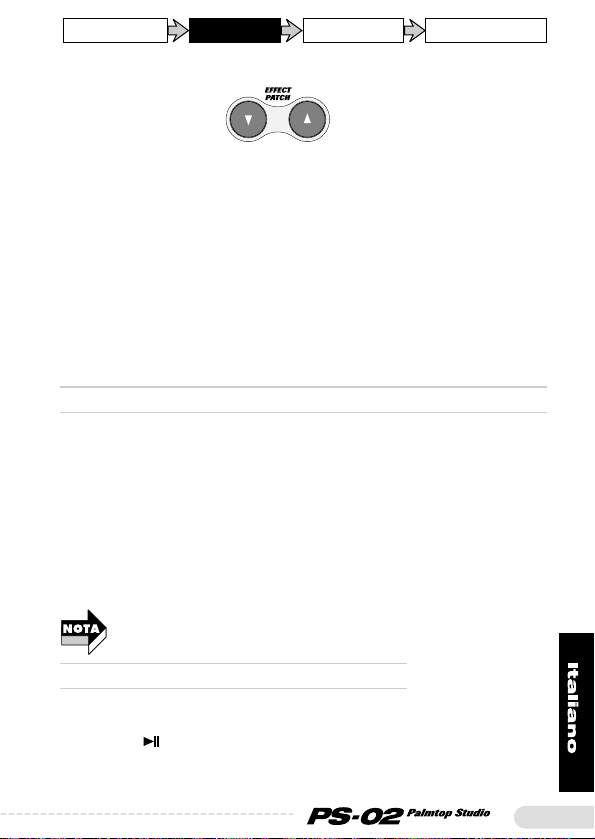
279
5.Premere il tasto EFFECT PATCH [▲] due volte.
In modalità di immissione accordo, i tasti [▼]/[▲] EFFECT PATCH
servono per spostarsi in passi di 1 tempo, all'interno della misura. Il
punto lampeggiante che indica la posizione all'interno della misura si
sposta al tempo 3.
6.Utilizzare i cursori 1/2 per specificare l'accordo "A" (LA
maggiore).
7.Allo stesso modo, immettere l'informazione di cambio
accordo per le altre misure, come è mostrato nel diagramma
alla pagina 272.
◆
Modifica/cancellazione dell'informazione di cambio accordo
• Per modificare l'informazione immessa di cambio accordo, utilizzare il
display di inserimento accordo, e spostarsi alla posizione di cui si
vogliono cambiare i contenuti. Quindi usare i cursori 1/2 per specificare
il nuovo accordo.
• Per cancellare l'informazione immessa di cambio accordo, utilizzare il
display di inserimento accordo e spostarsi alla posizione di cui si
vogliono cancellare i contenuti. Quindi impostare il cursore 1 alla
posizione completamente in basso. L'indicatore "CHD<--" appare sul
display, e l'informazione selezionata di cambio accordo viene cancellata.
Se l'informazione di cambio modello per la misura 1 viene cancellata, la
riproduzione utilizzerà l'accordo di "Am" (LA minore).
◆
Ascolto della traccia ritmica completata
1.
Per ascoltare la traccia ritmica completata, premere il tasto [■]
per concludere il modo di immissione accordo, e quindi premere
il tasto [ ] .
2.Per regolare il tempo, premere il tasto [EDIT].
PATTERN CHORD
RECORD MIXDOWN
Page 28

280
Il tempo corrente (BPM) viene visualizzato.
3.Utilizzare i tasti cursore [ ]/[ ] oppure i cursori 1 - 3 per
regolare il valore BPM.
I tasti cursore [ ]/[ ] incrementano o decrementano il valore BPM di 1.
I cursori 1 - 3 regolano la cifra alla rispettiva posizione.
4.Quando il tempo è regolato come volete, premere il tasto
[EXIT (CANCEL)].
5.Per fermare la riproduzione della traccia ritmica, premere il
tasto [■] .
Quando la traccia ritmica o l'informazione della traccia audio dell'unità PS02 viene cambiata, il cambiamento è automaticamente salvato sulla
scheda SmartMedia. Non è necessario per l'utente eseguire un
salvataggio manuale. (Tuttavia, quando i contenuti di un tipo di effetto
vengono cambiati, il cambio deve essere salvato dall'utente.)
PATTERN CHORD
RECORD MIXDOWN
Page 29

281
Ora che la programmazione della traccia ritmica è completata, siete pronti per
registrare il risultato dei segnali di chitarra elaborati sulle tracce audio 1 - 3.
Per prima cosa, registrare alcune basi di chitarra ritmica come mostrato
seguentemente, sulla traccia audio 1.
◆
Preparativi per la registrazione
1.Utilizzare i tasti cursore [ ]/[ ] per far illuminare
l'indicatore LED del menu EFFECT.
Il display commuta al menu Effetto. Questo menu serve per la selezione
e la facile modifica di tipi di effetti.
Il menu Audio vi consente anche di eseguire cambi di patch.
2.Utilizzare i tasti [▲]/[▼] EFFECT PATCH per selezionare il tipo
di effetto.
Registrazione della chitarra ritmica 1
Registrazione dei segnali di chitarra sulle tracce audio
PATTERN CHORD
RECORD MIXDOWN
D
D
ABm A
Page 30

282
In questo esempio, selezioneremo un patch distorsione.
3.Premere il tasto [ ].
Il menu canzone appare automaticamente, e viene visualizzata la traccia
ritmica. Durante l'ascolto della traccia ritmica, eseguire l'esempio di
partitura alla pagina 281.
4. Per regolare il tempo della traccia ritmica, premere il cursore
[ ] una volta per spostarsi al menu del ritmo, e quindi
cambiare il tempo.
Dovete decidere il tempo della traccia ritmica prima dell'avvio della
registrazione della traccia audio. Se cambiate il tempo della traccia ritmica
dopo la registrazione della traccia audio, ci sarà un errore di tempo tra
l'audio e la traccia ritmica.
◆
Registrazione traccia audio 1
1.
Premere il tasto [■] per fermare la traccia ritmica della canzone.
2.Utilizzare i tasti cursore [ ]/[ ] per far illuminare
l'indicatore LED del menu AUDIO.
Il display commuta al menu Audio. Questo menu serve per la
registrazione e la modifica di tracce audio.
3.Premere il tasto [REC].
Appare il display per la selezione della traccia. In questa modalità, i punti
della parte bassa del display funzionano come un misuratore di livello.
Più elevato è il livello del segnale in ingresso,
più i punti illuminati si spostano verso destra.
Page 31

283
4.Verificare che l'indicazione "R-1" (traccia audio 1 selezionata
come traccia di registrazione) viene mostrata sul display.
Se viene mostrato "R-2" oppure "R-3", utilizzare i tasti cursore [ ]/[ ]
per selezionare la traccia audio 1.
5.Mentre state suonando la vostra chitarra, regolare il cursore
1 in maniera che quando suonate lo strumento ad alto livello,
si illuminino i punti dell'area centrale.
In condizione di standby di registrazione, i cursori 1 - 3 servono per
regolare il livello di registrazione delle tracce audio 1 - 3. Per maggiori
dettagli, vedere a pagina 268.
6.Quando siete pronti per registrare, premere il tasto [ ].
Dopo un click di pre-conteggio di 4 tempi (1 misura), la traccia ritmica
della canzone viene riprodotta, e si avvia la registrazione sulla traccia
audio 1.
La durata del pre-conteggio ed il suono, possono essere regolati come
desiderate (➝ pagina 326).
7.Per fermare la registrazione, premere il tasto [■].
• Anche dopo che è completata la riproduzione della traccia ritmica, la
registrazione sulla traccia audio continua finchè c'è spazio sulla scheda
SmartMedia, a meno che venga premuto il tasto [■]. Se continuate a
registrare fino a completare lo spazio sulla scheda SmartMedia, viene
mostrata sul display l'indicazione "FULL".
• Se avete utilizzato per errore la capacità della scheda SmartMedia,
cancellate la traccia audio (➝ pagina 308).
8.Per ascoltare la sessione registrata, premere il tasto [ ].
La traccia ritmica della canzone e la traccia audio registrata vengono
riprodotte dall'inizio. Per rieseguire la registrazione, ripetere il
procedimento dal passo 3.
Se lo desiderate, potete mantenere il livello corrente della registrazione, ed
effettuare un'altra registrazione su di un altro livello. Per maggiori dettagli,
vedere a pagina 307.
PATTERN CHORD
RECORD MIXDOWN
Page 32

284
Mentre ascoltate la traccia audio 1 della traccia ritmica, registrare un'altra
traccia di chitarra ritmica sulla traccia audio 2.
1.Utilizzare i tasti cursore [ ]/[ ] per far illuminare
l'indicatore LED del menu EFFECT, e selezionare un patch di
effetto.
Per la chitarra ritmica 2, andiamo ad utilizzare un patch tipo clean (pulito).
2.Premere il tasto [ ].
La traccia ritmica della canzone e la traccia audio 1 registrata vengono
riprodotte. Mentre ascoltate queste tracce, eseguire la partitura di
esempio soprariportata.
In questa fase non dovreste mai cambiare il tempo della traccia ritmica.
Diversamente, ci sarà un errore di tempo tra la traccia ritmica e la traccia
audio 1.
3.Utilizzare i tasti cursore [ ]/[ ] per far illuminare
l'indicatore LED del menu AUDIO.
4.Premere il tasto [REC].
Appare il display per la selezione della traccia.
5.Utilizzare i tasti cursore [ ]/[ ] per selezionare la traccia
audio 2 per la registrazione.
Registrazione della chitarra ritmica 2
PATTERN CHORD
RECORD MIXDOWN
D
D
AABm
Page 33

285
6.Mentre suonate la vostra chitarra, utilizzare il cursore 2 per
regolare il livello di registrazione.
Il livello dopo l'elaborazione dell'effetto può differire, dipendentemente dal
patch selezionato.
7.Quando siete pronti per registrare, premere il tasto [ ].
Dopo un pre-conteggio di 4 tempi (1 misura), vengono riprodotte la
traccia ritmica della canzone e la traccia audio 1, e si avvia la
registrazione sulla traccia audio 2.
8.Per fermare la registrazione, premere il tasto [■].
Anche dopo che la riproduzione della traccia ritmica e della traccia
audio 1 è completata, la registrazione sulla traccia audio 2 continua, a
meno che viene premuto il tasto [■].
9.Per ascoltare la sessione registrata, premere il tasto [ ].
Per rieseguire la registrazione, ripetere il processo dal passo 4. Per
maggiori informazioni su come cancellare una traccia audio, vedere a
pagina 308.
Quando la registrazione delle tracce audio 1 e 2 è completata, registrare un
assolo di improvvisazione di chitarra sulla traccia audio 3.
1.Utilizzare i tasti cursore [ ]/[ ] per far illuminare
l'indicatore LED del menu EFFECT e selezionare un tipo di
effetto.
Selezionare qui qualsiasi patch desiderato.
2.Premere il tasto [ ].
La traccia ritmica della canzone e le tracce audio 1 + 2 registrate,
Registrazione dell'assolo di chitarra
PATTERN CHORD
RECORD MIXDOWN
Page 34

286
vengono riprodotte. Mentre ascoltate la base fornita da queste tracce,
eseguire la parte solista.
3.Utilizzare i tasti cursore [ ]/[ ] per far illuminare
l'indicatore LED del menu AUDIO, e premere il tasto [REC].
4.Utilizzare i tasti cursore [ ]/[ ] per selezionare la traccia
audio 3.
5.Mentre suonate la vostra chitarra, utilizzare il cursore 3 per
regolare il livello della registrazione.
6.Quando siete pronti per registrare, premere il tasto [ ].
Dopo un pre-conteggio di 4 tempi (1 misura), la traccia ritmica della
canzone e le tracce audio 1 + 2 vengono riprodotte, e si avvia la
registrazione sulla traccia audio 3.
7.Per fermare la registrazione, premere il tasto [■].
8.Per ascoltare la sessione registrata, premere il tasto [ ].
Per eseguire di nuovo la registrazione, ripetere la procedura dal passo 3.
Durante la riproduzione, potete premere il tasto [ ] per mettere in
pausa la canzone, e quindi premere il tasto [REC] seguito dal tasto [ ],
per riavviare la registrazione da quel punto. Tuttavia, non è possibile
avviare la registrazione da un punto dove non è registrato nulla.
• Utilizzando la caratteristica putch-in/putch-out, potete riversare solo una
parte di una traccia audio (➝ pagina 309).
• Se desiderate registrare più parti, potete utilizzare la caratteristica
bounce (trasferimento) dell'unità PS-02 per mettere insieme i contenuti
delle 3 tracce sulla traccia 1 - 2 (➝ pagina 312).
PATTERN CHORD
RECORD MIXDOWN
Page 35

287
Le pagine precedenti riguardavano la registrazione di un segnale di chitarra
connessa al jack [INPUT]. Qualche volta potreste voler registrare parti vocali
oppure una chitarra acustica per mezzo di un microfono. Potete usare entrambi
il microfono incorporato dell'unità PS-02 oppure un microfono esterno
connesso al jack [INPUT]. Procedere come viene seguentemente indicato.
◆
Preparativi
1.Per utilizzare un microfono esterno, connettere il cavo del
microfono al jack [INPUT].
2.Utilizzare i tasti cursore [ ]/[ ] per far illuminare
l'indicatore LED del menu EFFECT.
3.Utilizzare i tasti [▲]/[▼] EFFECT PATCH per selezionare il
patch dove è mostrata l'icona del microfono ( ) sul
display.
Questo patch è progettato specialmente per registrazioni con microfono.
Questo patch deve essere selezionato quando si usa il microfono
incorporato oppure un microfono esterno connesso al jack [INPUT].
• Il patch di effetto "MICPRE" nel modulo DRIVE, è il tipo dedicato di
ingresso microfono.
• Se viene selezionato un altro patch, il microfono incorporato non può
essere utilizzato, ed un microfono esterno connesso al jack [INPUT] non
sarà udito con sufficiente guadagno.
4.Per utilizzare il microfono incorporato, premere il tasto [MIC].
Il tasto [MIC] si illumina, ed il segnale proveniente dal microfono
incorporato viene utilizzato come sorgente di registrazione.
Mentre il tasto [MIC] è illuminato, il jack [INPUT] non può essere utilizzato.
Per usare un microfono esterno, omettere il passo 4 e procedere al passo
successivo.
Icona
microfono
Registrazione da un microfono
PATTERN CHORD
RECORD MIXDOWN
Page 36

288
◆
Regolazione del guadagno dell'ingresso microfono
5.Premere il tasto cursore [ ] per far illuminare l'indicatore
LED del menu UTILITY.
Il display commuta a Utilità. Questo menu serve per l'effettuazione delle
impostazioni generali dell'unità PS-02.
6.Premere il tasto [EDIT] e quindi usare i cursori [ ]/[ ] per
portare l'indicazione "MIC-G" sul display.
L'impostazione del guadagno dell'ingresso del microfono corrente verrà
mostrata sulla parte alta del display.
Questa impostazione è efficace solo quando è selezionato il patch di
ingresso microfono.
7.Usare i tasti cursore [ ]/[ ] oppure il cursore 1 per regolare
il guadagno dell'ingresso del microfono (Lo oppure HI).
• Quando si utilizza il microfono incorporato
• Lo
Questa è un'impostazione di guadagno per registrazioni dirette sul
microfono. Essa è appropriata per mantenere l'unità PS-02 nella
vostra mano mentre state eseguendo un canto, oppure collocando
PS-02 molto vicino ad una chitarra acustica (circa 30 cm. dal foro
di emissione del suono).
• HI
Questa è un'impostazione di guadagno per registrazioni lontano dal
microfono, come ad esempio quando si acquisisce il suono di un
intero gruppo in uno studio.
PATTERN CHORD
RECORD MIXDOWN
Page 37

289
• Quando si utilizza un microfono esterno
• Lo
Questa impostazione è appropriata per microfoni con alto segnale
di uscita.
• HI
Questa impostazione è appropriata per microfoni con basso segnale
di uscita.
8.Quando l'impostazione di guadagno del microfono è
completata, premere il tasto [EXIT (CANCEL)].
L'unità ritorna al menu Utilità.
9.Ritornare al menu audio, selezionare una traccia, regolare il
livello di registrazione, e avviare la registrazione.
La procedura reale di registrazione è la stessa come per la chitarra
elettrica.
PATTERN CHORD
RECORD MIXDOWN
Page 38

290
Dopo aver completato la registrazione delle tracce audio, potete aggiungere
dei miglioramenti finali alla canzone, come ad esempio regolando il
bilanciamento della traccia ritmica e delle tracce audio.
Potete regolare il livello del volume della batteria e basso riprodotti sulla
traccia ritmica, come viene mostrato seguentemente.
1.Utilizzare i tasti cursore [ ]/[ ] per determinare
l'illuminazione dell'indicatore LED del menu RHYTHM.
Il display commuta al menu Ritmo.
2.Premere il tasto [ ].
La traccia ritmica della canzone e le tracce audio 1 - 3 vengono riprodotte.
3.Usando i cursori 2 e 3, regolare il livello della batteria/basso
della traccia ritmica.
La barra grafica nella parte bassa del display mostra il bilanciamento del
livello approssimativo.
Quando si riproduce una canzone mentre viene visualizzato il menu
Rhythm, il cursore 1 regola il livello del segnale in ingresso.
Potete regolare il bilanciamento del livello e della conversione (posizione
stereo) delle tracce audio 1 - 3, come segue.
◆
Regolazione del livello di ogni traccia audio
1.Utilizzare i tasti cursore [ ]/[ ] per far illuminare
l'indicatore LED del menu AUDIO.
Regolazione del bilanciamento del livello della
traccia audio e del panning
Regolazione del bilanciamento del livello della traccia ritmica
Terminare la canzone
PATTERN CHORD
RECORD MIXDOWN
Page 39

291
Il display commuta al menu Audio.
2.Premere il tasto [ ].
Vengono riprodotte la traccia ritmica della canzone e le tracce audio 1 - 3.
3.
U
tilizzare i cursori 1 - 3 per regolare il bilanciamento del
livello della traccia audio 1 - 3.
La barra grafica nella parte bassa del display mostra il bilanciamento del
livello approssimativo.
◆
Regolazione del panning di ogni traccia audio
4.Premere il tasto [EDIT].
Il display commuta al menu Audio Edit per l'effettuazione delle
impostazioni della traccia audio. Potete ora regolare il panning.
Anche mentre appare il menu Audio Edit, il tasto [ ]ed il tasto [■]
possono essere usati per riproduzione/arresto di canzoni.
5.Utilizzare i cursori 1 - 3 per regolare il panning per le tracce
audio 1 - 3 nel campo di "10L" (tutto a sinistra) - "C" (centro)
- "10r" (tutto a destra).
Quando si sposta il cursore 1 - 3, la posizione di panning viene
visualizzata sul display. La barra grafica nella parte bassa del display
mostra il bilanciamento di livello approssimativo.
6.Quando l'impostazione pan di conversione è completata,
premere il tasto [EXIT (CANCEL)].
L'unità ritorna al menu Audio.
PATTERN CHORD
RECORD MIXDOWN
Page 40

292
Gli effetti dell'unità PS-02 includono anche un effetto di
"mixdown"(sottomissaggio) per aggiungere atmosfera all'intera canzone (traccia
ritmica + traccia audio) e per l'incremento ed il taglio del campo di frequenze
superiori o inferiori. Questa sezione mostra come applicare l'effetto mixdown per
una canzone completa.
1.Utilizzare i tasti cursore [ ]/[ ] per far illuminare
l'indicatore LED del menu EFFECT.
Il display commuta al menu Effect.
2.
Utilizzare i tasti [▲]/[▼] EFFECT PATCH per selezionare il
patch dove lampeggia l'icona del microfono ( ) sul display.
Questo patch è il patch mixdown dedicato.
• Il tipo di effetto "MIXEFX" nel modulo DRIVE è il patch mixdown
dedicato.
• Il patch mixdown dedicato non può essere combinato con effetti di altri
moduli.
• Mentre il patch mixdown dedicato è selezionato, viene smorzato il
segnale d'ingresso dal jack [INPUT] e dal microfono incorporato.
3.Premere il tasto [ ] per riprodurre la canzone.
La canzone (traccia ritmica + tracce audio) elaborata dall'effetto
mixdown è in uscita dal jack [OUTPUT]/[PHONES].
Spostando il cursore 1 - 3 mentre è mostrato il menu EFFECT, vi permette
di regolare facilmente l'intensità dell'effetto mixdown (facile revisione).
Finalmente, date un nome ad una canzone che avete creato.
1.Utilizzare i tasti cursore [ ]/[ ] per far illuminare
l'indicatore LED del menu CANZONE.
Aggiunta di un nome ad una canzone
Uso dell'effetto mixdown
PATTERN CHORD
RECORD MIXDOWN
Icona
microfono
Page 41

293
Il display commuta al menu Song.
Quando è selezionata una canzone vuota, e viene programmata la traccia
ritmica, è automaticamente assegnato il nome "SNGxxx". ("xxx è il
numero della canzone.)
2.Premere il tasto [EDIT].
Il display commuta al menu Song Edit, e viene mostrata l'indicazione
"NAME".
3.Premere il tasto [EDIT] ancora una volta.
Il nome della canzone può ora essere modificato. Il carattere che deve
essere modificato lampeggia.
4.Utilizzare i tasti cursore [ ]/[ ] per selezionare il carattere
che volete cambiare, ed utilizzare il cursore 1 - 3 per
modificare il carattere.
I cursori 1 - 3 hanno la seguente funzione.
• Cursore 1: A - Z (lettere maiuscole)
• Cursore 2: 0 - 9 (lettere minuscole)
• Cursore 3: <Spazio> / + / - / @ (simboli)
5.Per confermare il nuovo nome della canzone, premere il tasto
[STORE (EXECUTE)].
L'unità ritorna alla condizione del passo 1.
Per cancellare l'operazione di modifica del nome della canzone, premere il
tasto [EXIT (CANCEL)].
PATTERN CHORD
RECORD MIXDOWN
Page 42

294
Guida di riferimento
Questa sezione spiega tutti i menu e le funzioni dell'unità PS-02.
Il menu Song è il menu fondamentale dell'unità PS-02. Esso vi permette di
controllare il funzionamento, come ad esempio avvio/arresto della
riproduzione di canzoni. Da questo menu, potete inoltre richiamare il menu
Song Edit (menu modifica canzone), il quale vi permette di modificare i
nomi delle canzoni e cancellare le canzoni.
Per commutare al menu Song da un altro menu, utilizzare i tasti cursore
[ ]/[ ]
per far illuminare l'indicatore LED del menu SONG (oppure premere
ripetutamente il tasto [EXIT (CANCEL)]). Quando spegnete l'unità PS-02 e
quindi l'accendete di nuovo, il menu Song sarà automaticamente selezionato.
Quando è selezionato il menu Song, i controlli del pannello frontale
funzionano come mostrato seguentemente. (Gli altri tasti sono inattivi.)
(1) Display
Per il menu Song, il display mostra la seguente informazione. (Gli
elementi in parentesi [ ] vengono mostrati soltanto durante la
riproduzione.)
(2) Cursori 1 - 3
• Cursore 1
Regola il livello del segnale d'ingresso (jack [INPUT]/microfono
incorporato).
Controlli e funzioni del pannello frontale (menu Song)
Menu Song (menu canzone)
Nome canzone
Livello segnale
ingresso
[Tempo corrente]
Numero canzone
[numero misura corrente]
Livello traccia del basso
Livello traccia
della batteria
Page 43

295
• Cursore 2
Regola il livello del volume della traccia della batteria.
• Cursore 3
Regola il livello del volume della traccia del basso.
(3) Tasto [■]
Arresta l'esecuzione della canzone corrente.
(4) Tasto [ ]
Avvia la riproduzione della canzone dalla posizione corrente. (Se la
canzone è attualmente in esecuzione, il tasto mette in pausa la
riproduzione.)
(5) Tasto [VIEW]
Premendo questo tasto durante la riproduzione della canzone, il display
cambia ciclicamente attraverso le seguenti funzioni: nome Accordo
➝
Tempo ➝ nome Modello (solo forma) ➝menu Song.
(6) Tasto [MIC]
Attiva il microfono incorporato. (Il segnale dal jack [INPUT] è muto.)
Questo tasto è attivo solo quando " " (icona microfono) viene
mostrata per il patch selezionato.
(7) Tasti cursore [ ]/[ ]
Servono per commutare il menu.
(8) Tasti cursore [ ]/[ ]
• Quando la canzone è in riproduzione/ferma
Selezionano la canzone.
• Quando la riproduzione della canzone è in pausa
Sposta la posizione di riproduzione nella canzone attuale, indietro o in
avanti, in unità di 1 misura.
(9) Tasto [BYPASS]
Devia (smorza) l'elaborazione dell'effetto.
(10)
Tasto [EDIT]
Richiama il menu Song Edit.
(11)
Tasti patch [▼]/[▲]
Servono per commutare i numeri di effect patch (patch user 1 - 60
➝
patch preset 1 - 60). Subito dopo la commutazione del patch, il display
ritorna al menu Song.
Page 44

296
Premendo il tasto [EDIT] nel menu Song, mentre la riproduzione della
canzone è ferma, richiama il menu Song Edit. Il menu Song Edit vi permette
di cambiare il nome della canzone correntemente selezionata, oppure
cancellare la canzone.
◆
Cambio del nome della canzone
1.Nel menu Song, utilizzare i tasti cursore [ ]/[ ] per
selezionare la canzone della quale volete cambiare il nome.
2.Premere il tasto [EDIT].
L'unità commuta al menu Song Edit, l'indicazione "NAME" appare sul
display, e viene mostrato il simbolo "EDIT", indicante il menu Song
Edit.
3.Premere il tasto [EDIT] ancora una volta.
Il nome della canzone corrente è visualizzato, e lampeggia il primo
carattere. Ciò indica che questo carattere può essere cambiato.
4.Utilizzare i cursori 1 - 3 per selezionare il carattere
desiderato.
I cursori 1 - 3 hanno le seguenti funzioni.
• Cursore 1: A-Z (lettere maiuscole)
• Cursore 2: 0-9 (numeri)
• Cursore 3: <Spazio> / + / - / @ (simboli)
5.Utilizzare i tasti cursore [ ]/[ ] per spostare l'indicazione
lampeggiante al carattere successivo che volete modificare,
e quindi modificare il resto del nome alla stessa maniera.
Menu Song Edit
Page 45

297
6.Per confermare il nome modificato della canzone, premere il
tasto [STORE (EXECUTE)].
L'unità ritorna al menu Song.
• Per annullare i cambiamenti dei nomi delle canzoni, premere il tasto
[EXIT (CANCEL)].
• Per ritornare al menu Song, dal menu Song Edit, premere il tasto [EXIT
(CANCEL)].
◆
Cancellazione di una canzone
1.Al menu Song, utilizzare i tasti cursore [ ]/[ ] per
selezionare la canzone che volete cancellare.
2.Premere il tasto [EDIT] per commutare al menu Song Edit, e
premere il tasto cursore [ ] una volta.
L'indicazione "ERASE" appare sul display.
3.Premere il tasto [EDIT] ancora una volta.
L'indicazione "ERASE" lampeggia.
4.Per cancellare la canzone, premere il tasto [STORE
(EXECUTE)].
L'unità ritorna al menu Song, e l'indicazione "EMPTY" viene mostrata
come il nome della canzone.
Per annullare il procedimento di cancellazione della canzone, premere il
tasto [EXIT (CANCEL)] per ritornare al menu Song Edit.
Procedere con attenzione, poiché una canzone non può essere ripristinata
dopo essere stata cancellata.
Page 46

298
Il menu Rhythm (menu ritmo) serve per la programmazione della traccia
ritmica. Esso inoltre vi permette di richiamare il menu Rhythm Edit (menu
modifica ritmo) per la regolazione del tempo e la selezione del kit batteria o
del sound del basso.
Per commutare al menu Rhythm da un altro menu, utilizzare i tasti cursori
[ ]/[ ] per far illuminare l'indicatore LED del menu RHYTHM.
Quando viene selezionato il menu Rhythm, i controlli del pannello frontale
operano come segue. (Gli altri tasti sono inattivi.)
(1) Display
Per il menu Rhythm, il display mostra le seguenti informazioni. (Gli
elementi in parentesi [ ] vengono mostrati solo durante la riproduzione.)
(2) Cursori 1 - 3
• Cursore 1
Regola il livello del segnale in ingresso (jack [INPUT]/microfono
incorporato).
• Cursore 2
Regola il livello del volume della traccia del batteria.
• Cursore 3
Regola il livello del volume della traccia della basso.
(3) Tasto[■]
Arresta la riproduzione della canzone. Inoltre interrompe il display di
immissione del modello o accordo, e riporta l'unità al menu Rhythm.
Controlli e funzioni del pannello frontale (menu Rhythm)
Menu Rhythm
Lunghezza traccia ritmica (numero delle misure)
[Numero misure attualmente in riproduzione]
Ripetizione Riproduzione On/Off
(illuminato quando Ripetizione
Riproduzione è On)
Livello traccia del basso
Livello del segnale dal jack [INPUT] (o microfono incorporato)
Livello traccia della batteria
Page 47

299
(4) Tasto [ ]
Avvia/mette in pausa la riproduzione della canzone (traccia ritmica +
tracce audio).
Mentre la canzone è in pausa (il tasto [ ] è lampeggiante), potete
utilizzare il tasto cursore [ ] ([ ]) per cambiare la posizione corrente.
Premendo il tasto [ ] si avvia la riproduzione dalla nuova posizione.
(5) Tasto [REC]
Premendo il tasto [REC] mentre la canzone è ferma, si richiama il display
di immissione modello per la programmazione della traccia ritmica.
Per maggiori dettagli sulla programmazione della traccia ritmica, vedere la
Guida di Istruzioni, pagine 272 - 280.
(6) Tasto [VIEW]
Premendo questo tasto durante la riproduzione della canzone, il display
cambia ciclicamente attraverso le seguenti funzioni: nome accordo ➝
Tempo ➝ nome modello (solo forma) ➝ menu Rhythm.
(7) Tasto [MIC]
Attiva il microfono incorporato. (Il segnale dal jack [INPUT] è muto.)
Questo tasto è attivo solo quando " "(icona microfono) viene
mostrata per il patch selezionato.
(8) Tasti cursore [ ]/[ ]
Servono per commutare il menu.
(9) Tasti cursore [ ]/[ ]
Spostano la posizione di riproduzione della canzone corrente, indietro o
avanti in unità di 1 misura.
(10)
Tasto [EXIT (CANCEL)]
Commuta il modo nell'ordine: menu Rhythm Edit ➝ menu Rhythm ➝
Menu Song.
(11)
Tasto [BYPASS]
Devia (smorza) l'elaborazione dell'effetto.
(12)
Tasto [EDIT]
Attiva il menu Rhythm Edit (➝ pagina 300).
(13)
Tasti patch [▲]/[▼]
Servono per commutare i numeri del patch di effetto (patch user 1 - 60
➝ patch preset 1 - 60). Subito dopo la commutazione del patch, il
display ritorna al menu Rhythm.
Page 48

300
Premendo il tasto [EDIT] sul menu Rhythm si richiama il menu Rhythm
Edit. Questo menu vi permette di regolare il tempo della traccia ritmica,
cambiare il kit della batteria/sound del basso, e realizzare altre impostazioni
per la traccia ritmica.
◆
Passi per le operazioni di base per il menu Rhythm Edit
1.Dal menu Rhythm, premere il tasto [EDIT].
Questo richiama il menu Rhythm Edit. Viene mostrato sul display il primo
elemento che può essere impostato con il menu Rhythm Edit (BPM).
2.Utilizzare i tasti cursore [ ]/[ ] per selezionare l'elemento
che volete impostare. Sono disponibili i seguenti elementi.
• BPM
•••••••••••••Regola il tempo della traccia ritmica.
• KITSEL •••••••••Seleziona il kit batteria, per essere utilizzato per la
traccia della batteria.
• BASSEL••••••••Seleziona il sound del basso, per essere utilizzato per la
traccia del basso.
• REPEAT ••••••••Imposta la ripetizione della riproduzione per la traccia
ritmica a On oppure Off.
• IMPORT••••••••Importa una traccia ritmica da un'altra canzone.
• TRANSP•••••••Traspone la traccia ritmica.
3.Dopo la selezione dell'elemento, utilizzare i tasti cursore
[ ]/[ ] ed i cursori a scorrimento per cambiare
l'impostazione (oppure premere il tasto [EDIT]/tasto [STORE
(EXECUTE)] per eseguire la funzione).
Il metodo di impostazione reale è differente, dipendentemente dall'elemento.
Per maggiori dettagli, vedere le sezioni dei rispettivi elementi.
4.
Per ritornare al menu Rhythm, premere il tasto [EXIT (CANCEL)].
Il menu Rhythm Edit può essere richiamato mentre una canzone è in
riproduzione o è ferma. Tuttavia, se esso viene richiamato mentre una
canzone è in riproduzione, non possono essere selezionati altro che gli
elementi "BPM", "KITSEL", o "BASSEL".
Menu Rhythm Edit
Page 49

301
◆
Regolazione del tempo della traccia ritmica (BPM)
Questo elemento vi permette di regolare il tempo della traccia ritmica.
Quando sul display viene mostrato "BPMxxx" (dove "xxx" rappresenta il
valore BPM), potete utilizzare i tasti cursore [ ]/[ ] oppure i cursori 1 - 3
per regolare il tempo, come indicato seguentemente.
• Tasti cursore [ ]/[ ]: Incrementano o decrementano il valore BPM
in passi di 1.
• Cursori 1 - 3: Regolano la cifra 100/10/1 del valore BPM.
Il cambio del tempo si applica solo alla traccia ritmica. Esso non influisce
sulle tracce audio.
◆
Selezione di un kit batteria per una traccia ritmica (KITSEL)
Questo elemento vi permette di selezionare un kit batteria per la traccia
ritmica. Mentre l'indicazione "KITSEL" viene mostrata sul display, potete
utilizzare i tasti cursore [ ]/[ ] oppure il cursore 1 per selezionare il
numero del kit batteria (1 - 6) mostrato in alto a destra. Per un elenco dei kit
batteria, vedere a pagina 338.
◆
Selezione di un sound del basso per una traccia ritmica (BASSEL)
Questo elemento vi permette di selezionare un sound del basso per la traccia
ritmica. Mentre l'indicazione "BASSEL" viene mostrata sul display, potete
utilizzare i tasti cursore [ ]/[ ] oppure il cursore 1 per selezionare il
numero del sound del basso (1 - 5) mostrato in alto a destra. Per un elenco
dei sound del basso, vedere a pagina 338.
Elementi sul menu Rhythm Edit
Numero kit batteria
Numero del sound del basso
Page 50

302
◆
Impostazione ripetizione riproduzione a On o Off (REPEAT)
Questo elemento vi permette di commutare On e Off la ripetizione di
riproduzione della traccia ritmica. Mentre l'indicazione "REPEAT" viene
mostrata sul display, potete utilizzare i tasti cursore [ ]/[ ] per articolare
l'impostazione mostrata a destra, tra "on e "oF".
Quando la ripetizione di riproduzione è On, viene automaticamente
ripetuta la traccia ritmica dalla prima misura alla misura immediatamente
prima di "END". (Le tracce audio non vengono ripetute).
◆
Importazione della traccia ritmica da un'altra canzone (IMPORT)
Questo elemento vi permette di importare la traccia ritmica utilizzata da
un'altra canzone, alla canzone correntemente selezionata.
Mentre "IMPORT" viene mostrato sul display, premere il tasto [EDIT] e
quindi utilizzare i tasti cursore ]/[ ] per selezionare il numero della
canzone dalla quale volete importare la traccia ritmica. Premere il tasto
[STORE (EXECUTE)] per concludere il procedimento ed importare la
traccia di registrazione.
Per annullare il procedimento di importazione, premere il tasto [EXIT
(CANCEL)].
Quando l'importazione è effettuata, la traccia ritmica della canzone
corrente sarà cancellata.
◆
Informazione di trasposizione di cambio accordo (TRANSP)
Questo elemento vi permette di trasporre l'informazione di cambio accordo
della traccia ritmica in passi di un semitono. Mentre viene mostrata sul
display l'indicazione "TRANSP", premere il tasto [EDIT] e quindi utilizzare
i tasti cursore [ ]/[ ] per cambiare il valore di trasposizione mostrato in
alto a destra (-6 - 0 - 6). Premere il tasto [STORE (EXECUTE)] per
effettuare il procedimento di trasposizione. L'informazione di cambio
Ripetizione riproduzione
On/Off
Si illumina quando la
ripetizione è On
Numero della canzone
dalla quale importare
Page 51

303
accordo della traccia ritmica sarà di conseguenza trasposto.
Per annullare il procedimento di trasposizione, premere il tasto [EXIT
(CANCEL)].
Il cambio di trasposizione si applica solo alla traccia ritmica. Esso non
influisce sulle tracce audio.
Valore di trasposizione
Page 52

304
Il menu Audio serve per la registrazione o la cancellazione di tracce audio, e
per varie impostazioni delle opzioni di registrazione. Esso inoltre vi permette
di richiamare il menu Audio Edit per la modifica delle tracce audio.
Per commutare al menu Audio da un altro menu, utilizzare i tasti cursore
[ ]/[ ]
per far illuminare l'indicatore LED del menu AUDIO.
Quando viene selezionato il menu Audio, i controlli del pannello frontale
operano come segue. (Gli altri tasti sono inattivi.)
(1) Display
(2) Cursori 1 - 3
Regolano il livello di volume delle tracce audio 1 - 3.
(3) Tasto [■]
Arresta la canzone.
(4) Tasto [ ]
Avvia/mette in pausa la riproduzione della canzone (traccia ritmica +
tracce audio).
Mentre la canzone è in pausa (il tasto [ ] lampeggia), potete utilizzare il
tasto cursore [ ] ([ ]) per cambiare la posizione corrente. Premendo quindi
il tasto [ ] si avvia la riproduzione dalla nuova posizione. Questa funzione
può essere anche usata per avviare la registrazione dal modo di pausa.
(5) Tasto [REC]
Premendo il tasto [REC] nel modo di arresto, si imposta l'unità al modo
standby per la registrazione della traccia audio.
(6) Tasto [VIEW]
Premendo questo tasto durante la riproduzione, il display cambia
ciclicamente attraverso le seguenti funzioni: nome Accordo ➝ Tempo ➝
Tempo trascorso di esecuzione
della traccia audio (minuti/secondi)
Livello approssimativo del
volume della traccia 1 - 3
Livello di ingresso della sorgente di registrazione
(Più elevato è il livello del segnale di ingresso,
e più i punti luminosi si spostano verso destra.)
Nome menu [traccia di registrazione]
Controlli e funzioni del pannello frontale (menu Audio)
Menu Audio
Page 53

305
menu Audio.
Premendo questo tasto nel modo di arresto, il display cambia
ciclicamente attraverso le seguenti funzioni: Impostazioni opzionali di
registrazione della traccia 1➝ Impostazioni opzionali di registrazione
della traccia 2➝ Impostazioni opzionali di registrazione della traccia 3
➝ menu Audio.
(7) Tasto [MIC]
Attiva il microfono incorporato. (Il segnale dal jack [INPUT] è muto.)
Questo tasto è attivo solo quando viene mostrata " " (icona
microfono) per il patch selezionato.
(8) Tasti patch [▲]/[▼]
Servono per commutare i numeri del patch di effetto (patch user 1 - 60
➝ patch preset 1 - 60).
(9) Tasti cursore [ ]/[ ]
Servono per commutare il menu.
(10)
Tasto [EXIT (CANCEL)]
Commuta il modo nell'ordine: menu Audio Edit➝ menu Audio➝ menu
Song.
(11)
Tasto [BYPASS]
Devia (smorza) l'elaborazione dell'effetto.
(12)
Tasto [EDIT]
Richiama il menu Audio Edit (➝ pagina 308).
Il menu Audio vi permette varie impostazioni prima dell'avvio della
registrazione, come ad esempio selezionare la traccia di registrazione e
l'impostazione della qualità di registrazione. Queste opzioni vengono
spiegate seguentemente.
1.Dal menu Audio, premere il tasto [REC].
L'unità commuta al modo standby di registrazione.
Impostazione delle opzioni di registrazione
Qualità di registrazione (H=Hifi, L=LONG)
Tempo di registrazione
della traccia (minuti/secondi)
La traccia viene registrata
[Esempio per le impostazioni opzionali della traccia 1]
Page 54

306
2.Utilizzare i tasti cursore [ ]/[ ] per selezionare uno dei
seguenti elementi, e quindi utilizzare i tasti cursore [ ]/[ ]
per effettuare l'impostazione.
• R- Seleziona la traccia di registrazione
• CAP Mostra il rimanente tempo di registrazione
• GRADE Seleziona la qualità di registrazione
• SOURCE Seleziona la sorgente di registrazione
• NEW TK Seleziona se utilizzare un nuovo livello (traccia virtuale)
Per maggiori dettagli, vedere le sezioni dei rispettivi elementi.
3.Quando le impostazioni sono state effettuate, premere il
tasto [ ] per avviare la registrazione.
Eccetto per l'opzione "NEW TK", le impostazioni si applicano a tutte le
canzoni fino a che l'unità viene spenta, oppure l'impostazione viene
cambiata. (L'opzione "NEW TK" ritorna all'impostazione "n" con ogni
nuovo procedimento di registrazione.)
◆
Selezione della traccia di registrazione (R-)
Seleziona la traccia sulla quale registrare. L'indicazione "R-x" viene
mostrata sul display, dove "x" rappresenta il numero della traccia. Utilizzare
i tasti cursore [ ]/[ ] per selezionare la traccia di registrazione (1/2/3/23).
Se selezionate "AU" (jack [AUX IN]) oppure "Ai" (jack [INPUT] + jack [AUX
IN]) come sorgente di registrazione, e selezionate "23" come traccia di
registrazione, la registrazione viene effettuata in stereo sulle tracce 2/3.
Durante la registrazione stereo, la traccia 1 non può essere monitorata.
◆
Tempo rimanente (CAP)
Mostra la rimanente capacità di registrazione, espressa in minuti e secondi.
Questo è solo un elemento di visualizzazione, esso non può essere cambiato.
Opzioni di registrazione
Traccia di registrazione
Tempo di registrazione
rimanente (minuti/secondi)
Page 55

307
◆
Qualità di registrazione (GRADE)
Imposta il grado della qualità del suono della registrazione. Mentre viene
mostrata sul display l'indicazione "GRADE", utilizzare i tasti cursore
[ ]/[ ] per selezionare on, of, le seguenti due impostazioni.
• HF (HiFi) Registrazione di alta qualità (impostazione di default)
• LG (LONG) Registrazione di bassa qualità che raddoppia la lunghezza
del tempo di registrazione
All'interno di una singola canzone, è possibile selezionare un'impostazione
di grado differente per tracce audio differenti.
◆
Selezione di una sorgente di registrazione (SOURCE)
Seleziona la sorgente di registrazione. Mentre viene mostrata sul display
l'indicazione "SOURCE", utilizzare i tasti cursore [ ]/[ ] per selezionare
una delle seguenti impostazioni di sorgente.
• In Il segnale dal jack [INPUT] è utilizzato come sorgente di
registrazione (impostazione di default)
• AU Il segnale dal jack [AUX IN] è utilizzato come sorgente di
registrazione
• Ai Il segnale dal jack [INPUT] e jack [AUX IN] sono missati ed
utilizzati come sorgente di registrazione
◆
Commutazione ad un nuovo livello (NEW TK)
Seleziona se utilizzare un nuovo livello (take), quando si registra un'altra volta
sulla traccia audio correntemente selezionata. Mentre viene mostrata sul display
l'indicazione "NEW TK", utilizzare i tasti cursore [ ]/[ ] per selezionare "n"
(sovrascrittura del corrente livello quando si registra; impostazione di default)
oppure "y" (commutazione ad un nuovo livello quando si registra).
Qualità del suono
registrato
Sorgente di registrazione
(In/AU/Ai)
Registrazione su un
nuovo livello (NEW TK)
Page 56

308
Quando i livelli 1 - 10 sono stati tutti registrati per una traccia audio,
l'indicazione "y" in alto a destra del display, cambia a "FL". Questo
significa che tutte le tracce sono piene, ed il livello correntemente
selezionato sarà sovrascritto.
Le tracce audio registrate che non sono più necessarie, possono essere
cancellate nel seguente modo.
1.Dal menu Audio, premere il tasto [REC].
L'unità commuta al modo standby di registrazione, e viene visualizzato
sul display il numero della traccia di registrazione.
2.Utilizzare i tasti cursore [ ]/[ ] per selezionare la traccia da
cancellare.
3.Premere il tasto [INS/DEL].
L'indicazione "ERASE" lampeggia sul display.
4.Per effettuare la procedura di cancellazione, premere il tasto
[STORE (EXECUTE)].
La traccia viene cancellata, e l'unità ritorna al modo standby di registrazione.
Per annullare la procedura di cancellazione, premere il tasto [EXIT
(CANCEL)]. Quando una traccia viene cancellata con questo metodo,
viene cancellato soltanto il livello correntemente selezionato. Per
cancellare gli altri livelli, vedere a pagina 314.
Dal menu Audio, premere il tasto [EDIT] per richiamare il menu Audio
Edit. Questo menu vi permette di impostare le opzioni di panning per ogni
traccia, e per selezionare e cancellare singoli livelli. Le funzioni auto punchin e punch-out e la funzione bounce (tras ferimento) sono anche disponibili
da questo menu.
◆
Passi per le operazioni di base per il menu Audio Edit
1.Dal menu Audio, premere il tasto [EDIT].
Menu Audio Edit
Cancellazione di una traccia audio
Numero della traccia
da cancellare
Page 57

309
In questo modo si richiama il menu Audio Edit.
2.Utilizzare i tasti cursore
[ ]/[ ]
per selezionare l'elemento
che volete impostare (oppure la rispettiva funzione). Sono
disponibili i seguenti elementi.
• PAN (conversione stereo per ogni traccia)
Mentre "PAN" viene mostrato sul display, utilizzare i cursori 1 - 3 per
impostare la posizione di conversione stereo per le tracce audio 1 - 3. Il
campo di impostazione è "10r" (tutto a destra) - "C" (centro) - "10L" (tutto
a sinistra). Il display mostra le impostazioni per la traccia audio più
recentemente utilizzata.
• P-I/O (funzione auto di punch-in/punch-out)
"Auto punch-in/punch-out" vi permette di rieseguire la registrazione su un
campo specificato di tracce audio. Per maggiori dettagli, vedere
seguentemente.
• BOUNCE (funzione di trasferimento)
"Bounce" è la capacità di raccogliere svariate tracce audio sulle tracce 1 -
2. Per maggiori dettagli, vedere a pagina 312.
• TKSEL1 - TKSEL3 (selezione livello)
Mentre "TKSEL1 - TKSEL3" viene mostrato sul display, utilizzare i tasti
cursore [ ]/[ ] per selezionare il numero di livello (1 - 10) da utilizzare
per le tracce audio 1 - 3. (I numeri di livello per i livelli non registrati, non
possono essere selezionati.)
3.
Per ritornare al menu Audio, premere il tasto [EXIT (CANCEL)].
Il menu Audio Edit può essere richiamato mentre una canzone è in
riproduzione o è ferme. Tuttavia, se viene richiamato mentre una canzone
è in riproduzione, non possono essere selezionati elementi all'infuori di
"PAN".
◆
Uso della funzione auto punch-in/punch-out
Questa sezione spiega come utilizzare la funzione auto punch-in/punch-out
per riversare solo parte di una traccia.
1.Dal menu Audio, premere il tasto [REC] per impostare l'unità
al modo di standby di registrazione, e quindi utilizzare i tasti
cursore [ ]/[ ] per selezionare la traccia da riversare.
2.Premere il tasto [■] per annullare il modo di standby di
registrazione.
Page 58

310
3.Premere il tasto [EDIT] per attivare il menu Audio Edit, ed
utilizzare i tasti cursore
[ ]/[ ]
per richiamare sul display
l'indicazione "P-I/O".
4.Premere il tasto [EDIT] ancora una volta.
Viene mostrata l'indicazione "Plx" (dove x rappresenta il numero della
traccia). Questo vi permette di impostare il punto punch-in.
5.Premere il tasto [ ] per riprodurre la canzone. Mentre si
ascolta la traccia ritmica e la traccia registrata, premere il
tasto [REC] al punto punch-in desiderato.
L'indicazione "P-IN" viene mostrata per breve tempo sul display, e viene
impostato il punto punch-in.
Invece di premere immediatamente il tasto [REC] al punto punch-in
(punch-out) desiderato, potete anche premere il tasto [ ] per mettere in
pausa la canzone, e quindi premere più tardi il tasto [REC] per regolare il
punto punch-in (punch-out). Questo metodo vi permette di cambiare il
punto in unità di 1 secondo durante il modo di pausa, utilizzando i tasti
cursore [ ] ([ ]).
Mentre impostate o eseguite la funzione auto punch-in/punch-out, solo la
traccia di registrazione corrente può essere monitorata.
6.Al punto punch-out desiderato, premere il tasto [REC] ancora
una volta.
L'indicazione "P-OUT" viene mostrata per breve tempo sul display, e
viene impostato il punto punch-out.
Dopo l'impostazione del punto punch-in, è anche possibile fermare la
canzone, e più tardi regolare solo il punto punch-out premendo il tasto [ ].
7.Quando sono stati impostati i punti punch-in/punch-out,
premere il tasto [■] per fermare la canzone.
L'unità si sposta ad un punto 3 secondi prima del punto punch-in, ed
entra in modalità di standby auto punch-in/punch-out. Il tasto [ ]
lampeggia.
Numero traccia
Posizione corrente (minuti/secondi)
Page 59

311
Se l'intervallo tra i punti punch-in e punch-out eccede la capacità di
registrazione della scheda SmartMedia, apparirà l'indicazione "FULL" e la
registrazione si fermerà quando si prova ad effettuare punch-in/punch-out.
Quando si impostano i punti punch-in/punch-out, prendere in
considerazione la capacità di registrazione.
Per rieseguire l'impostazione del punto punch-in/punch-out, premere il
tasto [EXIT (CANCEL)] e quindi ripetere la procedura dal passo 5.
8.Per mettere in pratica la funzione di auto punch-in/punch-
out, premere il tasto [ ]. Per effettuare realmente la
funzione, premere il tasto [REC].
• Quando si preme il tasto [ ]
Da un punto 3 secondi prima del punto punch-in, si avvia la riproduzione
della traccia ritmica + la traccia registrata. Tra i punti punch-in e punchout, la traccia registrata viene smorzata (la registrazione attuale non viene
effettuata).
• Quando si preme il tasto [REC]
Da un punto 3 secondi prima del punto punch-in, si avvia la riproduzione
della traccia ritmica + la traccia registrata. Tra i punti punch-in e punchout, viene effettuata la registrazione. (Durante la riproduzione, il tasto
[REC] lampeggia, e durante la registrazione il tasto è illuminato.)
9.Dopo il passaggio del punto punch-out, premere il tasto[■].
L'unità ritorna al punto 3 secondi prima del punto punch-in. Se
necessario, premere il tasto [ ] per controllare la registrazione.
10.
Quando si desidera conservare la registrazione, premere il
tasto [STORE (EXECUTE)].
I contenuti della registrazione vengono salvati (l'indicazione "PRCING"
appare sul display), e l'unità ritorna al menu Audio.
Per rieseguire auto punch-in/punch-out, premere il tasto [EXIT (CANCEL)].
I contenuti della registrazione auto punch-in/punch-out vengono cancellati, e
l'unità ritorna alla condizione del passo 7. Per ritornare al menu Audio,
premere ripetutamente il tasto [EXIT (CANCEL)].
Il tempo prima del punto punch-in (tempo di preroll) al quale l'unità si
sposta automaticamente, può essere impostato con il menu Utility (
➝
pagina 327).
Numero traccia
Posizione corrente (minuti/secondi)
Page 60

312
◆
Uso della funzione bounce (funzione di transferimento)
Questa sezione spiega come spostare i contenuti di varie tracce, nelle tracce
1 o 2.
Le tracce audio create con la funzione bounce (tracce di destinazione),
mantengono il livello di volume e le impostazioni pan delle tracce audio
originali (tracce sorgenti). (L'impostazione pan viene mantenuta solo se
l'impostazione della traccia di destinazione è "23".) Conseguentemente, il
mixdown delle tracce audio dovrebbe essere completato prima dell'uso
della funzione bounce.
1.Premere il tasto [EDIT] ed utilizzare i tasti cursore [ ]/[ ]
per richiamare sul display l'indicazione "BOUNCE".
2.Premere il tasto [EDIT] ancora una volta.
I numeri delle tracce sorgenti bounce vengono mostrati in alto a destra
del display.
3.Utilizzare i tasti cursore [ ]/[ ] per selezionare le tracce
sorgenti da "123/12/23/13", e quindi premere il tasto [STORE
(EXECUTE)].
Il numero della traccia di destinazione bounce viene mostrato in alto a
destra del display.
4.Utilizzare i tasti cursore [ ]/[ ] per selezionare la traccia di
destinazione da "1/2/3/23", e quindi premere il tasto [STORE
(EXECUTE)].
Il messaggio di conferma "SURE?" viene mostrato sul display.
L'impostazione "23" della traccia di destinazione, può solo essere
selezionata quando l'impostazione della traccia sorgente è "123". In
questo caso, viene creata una combinazione stereo di tracce 1 - 3 sulle
tracce 2/3.
Tracce sorgenti
Traccia di destinazione
Page 61

313
5.Premere il tasto cursore [ ].
Viene mostrato sul display un messaggio di conferma richiedente se
oppure no, utilizzare un nuovo livello di registrazione per la traccia di
destinazione. Per sovrascrivere il livello corrente, selezionare "n"
(impostazione di default). Per effettuare il bounce (trasferimento) ad un
nuovo livello, selezionare "y".
La funzione bounce è possibile anche quando le impostazioni della traccia
sorgente e della traccia di destinazione si sovrappongono. Tuttavia,
quando si seleziona la sovrascrittura del livello corrente, il contenuto
originale della traccia sorgente registrata verrà perso. Quando desiderate
mantenere il contenuto della traccia sorgente, selezionare "y".
6.Per eseguire la funzione bounce, premere il tasto [STORE
(EXECUTE)].
La funzione bounce viene effettuata ("BOUNCE" è mostrato sul
display), e l'unità ritorna al menu Audio. Per annullare la funzione
bounce, premere il tasto [EXIT (CANCEL)].
L'elaborazione bounce richiede una certa quantità di tempo.
◆
Precauzioni per la funzione bounce
Prima dell'esecuzione della funzione bounce, assicurarsi che sulla scheda
SmartMedia ci sia sufficiente capacità di registrazione. Se c'è insufficiente
capacità, l'indicazione "FULL" appare sul display.
La capacità di registrazione richiesta per la funzione bounce può essere
calcolata come segue.
(Tempo dall'avvio della sorgente bounce, al punto finale) x
(Numero delle tracce di destinazione bounce)
[Esempio di bounce]
(1) Mono
(2) Stereo
A
B
C
Bounce Bounce
A
B
C
Bounce Bounce
D
E
A+B+C
D
A+B+C(L)
A+B+C(R)
F
G
A+B+C+D+E
E
A+B+C+D(L)
A+B+C+D(R)
Page 62

314
Se qualcuna delle tracce della sorgente bounce è registrata con
l'impostazione HiFi (grado di registrazione elevato), anche le tracce di
destinazione bounce utilizzeranno automaticamente l'impostazione HiFi.
Ad esempio, quando si esegue bounce per 3 minuti x 2 tracce = 6 minuti di
tempo di registrazione HiFi saranno richiesti.
◆
Cancellazione di un livello
I livelli di registrazione possono essere cancellati come segue, se non sono
più necessari.
1.Dal menu Audio, premere il tasto [EDIT] per attivare il menu
Audio Edit, e quindi utilizzare i tasti cursore [ ]/[ ] per
richiamare sul display "TKSEL1" - "TKSEL3".
2.Utilizzare i tasti cursore [ ]/[ ] per selezionare il numero di
livello (1 - 10) che volete cancellare. (Non possono essere
selezionati numeri di livelli non registrati.)
3.Premere il tasto [INS/DEL].
L'indicazione "ERASE" lampeggia sullo schermo.
4.Per cancellare un livello, premere il tasto [STORE
(EXECUTE)].
Per annullare il procedimento di cancellazione, premere il tasto [EXIT
(CANCEL)].
3 minuti 3 minuti
Traccia audio 1 (HiFi)
Traccia audio 2 (LONG)
Traccia audio 3 (LONG)
Bounce
Traccia audio 2 (HiFi)
Traccia audio 3 (HiFi)
Numero del livello da cancellare
Page 63

315
Il menu Effect serve per selezionare i patch di effetto, e per l'utilizzo di
facili funzioni di modifica che vi consentono di regolare velocemente
maggiori parametri di effetto.
Esso vi permette anche di richiamare il menu di Effect Edit per l'edizione
dettagliata dei patch di effetto.
Per commutare da un altro menu al menu Effect, utilizzare i tasti cursore
[ ]/[ ] per far illuminare l'indicatore LED del menu EFFECT.
Quando si seleziona il menu Effect, i controlli del pannello frontale
funzionano come segue. (Gli altri tasti sono inattivi.)
(1) Display
Il display del menu Effect mostra le seguenti informazioni.
(2) Cursori 1 - 3
Servono per modificare un parametro principale del modulo DRIVE,
MOD, e REV (Easy Edit) (facile modifica).
(3) Tasto [REC]
Attiva il menu Audio dal menu Effect. L'unità commuta al modo
standby di registrazione.
(4) Tasto [ ]
Attiva il menu Song dal menu Effect. L'unità inizia l'esecuzione della
canzone selezionata dal principio.
Controlli e funzioni del pannello frontale (menu Effect)
Menu Effect
Nome patch Numero patch
Indica il patch utilizzatore (USER)
oppure il patch preregolato (PRESET)
Impostazione approssimativa dei
Moduli utilizzati in quel patch
(Il punto illuminato indica che il modulo è On)
parametri regolati con i cursori 1 - 3
Page 64

316
(5) Tasti cursore [ ]/[ ]
Servono per commutare il menu.
(6) Tasto [STORE (EXECUTE)]
Serve per memorizzare un patch (➝pagina 320).
(7) Tasto [EXIT (CANCEL)]
Muove ciclicamente attraverso i seguenti modi: menu Effect Edit
➝
menu Effect ➝ menu Song.
(8) Tasto [BYPASS]
Devia (smorza) l'elaborazione dell'effetto, ed è utilizzato per la funzione
di Tuner (accordatore) (➝pagina 321).
(9) Tasto [EDIT]
Attiva il menu Effect Edit (vedere sotto).
(10)
Tasti patch [▼]/[▲]
Commutano il numero patch (patch user 1 - 60 ➝patch preset 1 - 60).
Premendo il tasto [EDIT] dal menu Effect, si richiama il menu Effect Edit.
Questo menu permette l'edizione dettagliata del patch correntemente
selezionato, e memorizza un patch modificato, come un patch user.
◆
Configurazione Effetto
L'unità PS-02 ha sei moduli di effetti denominati DRIVE, CAB, ZNR, EQ,
MOD, e REV. In aggiunta c'è il modulo TOTAL il quale aggiunge il nome
del patch e l'impostazione del livello del patch. Il risultato dell'elaborazione
del suono tramite questi moduli, viene denominato come un "patch".
All'interno di ogni modulo di effetto, selezionate il tipo di effetto ed i
parametri dell'effetto. Per alcuni moduli, è anche possibile utilizzare
simultaneamente più di un tipo di effetto. Ad esempio, il modulo MOD
(modulazione) ha i tipi di effetti CHORUS, FLANGE, PHASE, ecc.. dei
quali ne potete selezionare uno. L'impostazione del paramentro di effetto
cambia, dipendentemente dal tipo di effetto selezionato.
Menu Effect Edit
Patch
DRIVE CAB ZNR EQ MOD REV TOTAL
IN OUT
modulo Effetto
Page 65

317
Il menu Effect Edit vi permette di selezionare l'impostazione On/Off per
ogni modulo di effetto, e cambia il valore dei parametri di effetto.
◆
Passi per le operazioni di base per il menu Effect Edit
1.Dal menu Effect, utilizzare i tasti patch [▼]/[▲] per
selezionare il patch da modificare.
2.Premere il tasto [EDIT].
L'unità commuta al menu Effect Edit, e l'indicazione "EDIT" viene
mostrata sul display. Il punto corrispondente al modulo correntemente
selezionato per la modifica lampeggia, e vengono mostrate sul display il
nome e l'impostazione del parametro che era stato modificato per ultimo
per quel modulo (o il tipo di effetto utilizzato da quel modulo).
• Se il menu Edit è chiamato immediatamente dopo la commutazione dei
patch, viene visualizzato DRIVE TYPE. Se il menu Edit è chiamato dopo
l'esecuzione di Easy Edit, viene visualizzato l'ultimo modulo modificato.
• Se il modulo correntemente selezionato è Off (disattivo), viene mostrata
l'indicazione "-OFF-".
3.Per selezionare il modulo effetto per la modifica, utilizzare i
tasti cursore [ ]/[ ].
Il punto lampeggiante si sposta a sinistra o a destra, e il nome del
parametro (o tipo di effetto usato nel modulo) mostrato sul display,
cambia di conseguenza.
Nome dell'ultimo parametro modificato
(o nome del tipo di effetto)
Valore dell'ultimo
parametro modificato
Modulo correntemente
selezionato
Impostazione approssimativa del parametro
che può essere regolato con i cursori 1 - 3
DRIVE CAB ZNR EQ1 EQ2 MOD REV TOTAL
Page 66

318
Poiché il modulo EQ ha molti parametri, il display consiste di due
schermate. Quando si commuta tra queste due schermate, la posizione
del punto lampeggiante non cambia.
4.Per commutare il tipo di effetto del modulo correntemente
selezionato, utilizzare i tasti cursore [ ]/[ ].
I moduli DRIVE, MOD, e REV comprendono diversi tipi di effetti, dei
quali potete selezionarne uno. (Quando selezionate un differente tipo di
effetto, i parametri di effetto utilizzabili cambiano conseguentemente.)
Per un listato di moduli, tipi di effetti selezionabili, e parametri, vedere
alle pagine 333 - 337.
I tasti cursore [ ]/[ ] non hanno effetto su moduli che sono
correntemente Off (disattivati), oppure moduli per i quali c'è un solo tipo di
effetto.
5.Per cambiare il parametro del modulo correntemente
selezionato, azionare i cursori 1 - 3.
Nel menu Effect Edit, i cursori 1 - 3 servono a modificare i parametri di
effetto del modulo correntemente selezionato.
Quando si sposta un cursore, vengono mostrati sul display il
corrispondente nome del parametro e il valore di impostazione.
Potete anche controllare l'impostazione del parametro corrente senza
spostare il cursore. Per fare questo, premere il tasto [EDIT] nel menu Effect
Edit. Ad ogni pressione del tasto, il display cambia ciclicamente
attraverso: parametro 1 ➝ parametro 2 ➝ parametro 3 ➝ tipo di effetto.
6.Per articolare tra On e Off il modulo correntemente
selezionato, premere il tasto [BYPASS TUNER].
Quando il modulo effetto è impostato a Off, l'indicazione "-OFF-"
appare sul display.
7.Per impostare il livello finale del patch, utilizzare i tasti
cursore [ ]/[ ] per selezionare "P-LVL" del modulo TOTAL,
e quindi utilizzare il cursore 1 per effettuare la regolazione
Nome del parametro dell'effetto
Impostazione del parametro
Page 67

319
(valore di impostazione 1 - 30).
8.Per arrestare la modifica e ritornare al menu Effect, premere
il tasto [EXIT (CANCEL)].
Se commutate ad un altro patch di effetto in questa condizione, qualsiasi
cambiamento che avete effettuato al patch precedente, sarà perso.
Quando si vogliono mantenere i risultati della vostra sessione di modifica,
memorizzare il patch effetto. Per maggiori dettagli, vedere a pagina 320.
◆
Cambio del nome del patch
1.Nel menu Effect, premere il tasto [EDIT] per richiamare il
menu Effect Edit.
2.Utilizzare i tasti cursore [ ]/[ ] affinché lampeggia il primo
carattere del nome del patch mostrato sul display.
3.Utilizzare i cursori 1 - 3 per selezionare il carattere
desiderato.
I cursori 1 - 3 hanno le seguenti funzioni.
• Cursore 1: A-Z (lettere maiuscole)
• Cursore 2: 0-9 (numeri)
• Cursore 3: <Spazio> / + / - / @ (simboli)
4.Utilizzare i tasti cursore [ ]/[ ] per spostare la parte
lampeggiante al successivo carattere che volete modificare,
e modificare il resto del nome alla stessa maniera.
5.Per ritornare al menu Effect, premere il tasto [EXIT
(CANCEL)].
Se commutate ad un'altro patch di effetto in questa condizione, qualsiasi
cambiamento che avete effettuato al patch precedente, sarà perso.
Quando si vogliono mantenere i risultati della vostra sessione di modifica,
memorizzare il patch di effetto.
Page 68

320
I cambiamenti che avere effettuato utilizzando il menu Effect Edit sono solo
temporanei. Quando commutate i patch, le impostazioni torneranno alla
condizione precedente. Se avete effettuato cambiamenti che desiderate
mantenere, memorizzare il patch come segue.
1.Al menu Effect oppure al menu Effect Edit, premere il tasto
[STORE (EXECUTE)].
Il display mostra alternativamente il nome del patch obiettivo da
memorizzare, e l'indicazione "STORE".
2.Per sovrascrivere un patch esistente, utilizzare i tasti patch
[▼]/[▲] per selezionare il patch desiderato.
• Solamente i patch user 1 - 60 possono essere selezionati come obiettivo
di memorizzazione.
• Quando avete modificato uno dei patch preset 1 - 60, il patch user 1
viene selezionato come obiettivo di memorizzazione di default. Potete
cambiare questa impostazione, con un qualsiasi altro patch user.
3.Premere il tasto [STORE (EXECUTE)].
L'indicazione "STORE" viene mostrata sul display, ed il patch viene
memorizzato. Quando è completato il procedimento di memorizzazione,
l'unità ritorna al menu Effect.
Il modulo DRIVE dell'unità PS-02 comprende due tipi di effetti speciali
chiamati "MIXEFX" e "MICPRE". Questa sezione spiega come questi tipi
di effetti vengono utilizzati.
◆
MIXEFX
"MIXEFX" è un effetto mixdown (sottomissaggio) che vi permette di
confezionare il segnale di uscita della canzone completa (traccia ritmica +
tracce audio). Potete aggiungere reverbero oppure esaltare i tono alti e bassi.
Quando selezionate "MIXEFX" come tipo di effetto del modulo DRIVE,
possono essere utilizzati solo i moduli DRIVE e TOTAL.
Tipi di effetti speciali
Memorizzazione di un patch di effetto
Page 69

321
Notare che anche il segnale proveniente dal jack [INPUT] e dal microfono
incorporato, non possono essere usati.
Quando viene selezionato un patch che utilizza "MIXEFX"," " (icona
microfono) lampeggia sul display.
◆
MICPRE
Il tipo di effetto "MICPRE" vi permette di utilizzare il modulo DRIVE
come un preamplificatore per l'ingresso microfono.
Il segnale può provenire sia dal microfono incorporato che da un microfono
connesso al jack [INPUT].
Quando selezionate "MICPRE" come tipo di effetto del modulo DRIVE,
l'impostazione (MIC-G) gain dell'ingresso microfono della pagina Utility,
diviene effettivo (➝pagina 325). Di conseguenza, se selezionate un patch
dove " " (icona microfono) è illuminata, mentre una chitarra,
sintetizzatore, o strumento similare è connesso, il suono sarà distorto a
causa dell'ingresso sovraccarico.
Quando è selezionato il patch "MICPRE", appare sul display " " (icona
microfono).
L'unità PS-02 incorpora un accordatore cromatico automatico per chitarra.
Per utilizzare la funzione di accordatore, gli effetti incorporati devono
essere bypassati (temporaneamente disattivati) oppure smorzati (suono
originale e suono di effetto disattivati).
1.Al menu Effect, Song, Rhythm, o Audio, premere il tasto
[BYPASS (TUNER)].
Quando premete e rilasciate immediatamente il tasto [BYPASS
Uso della funzione bypass (muto)/accordatore
Icona
microfono
Icona
microfono
Page 70

322
(TUNER)], l'unità viene impostata alla condizione di bypass, e appare
sul display l'indicazione "BYPASS".
Se premere il tasto [BYPASS (TUNER)] per più di 1 secondo e quindi lo
rilasciate, l'unità viene impostata alla condizione di muto, e sul display
appare l'indicazione "MUTE".
2.Suonare la corda a vuoto che volete accordare, e osservate il
display.
L'unità PS-02 rileva automaticamente il tono, ed il display mostra la nota
più vicina al tono corrente.
3.Quando il display mostra la nota desiderata, eseguire
un'accordatura fine del tono, finché un segno di triangolo
viene visualizzato su entrambi i lati della nota.
L'indicazione del triangolo e del punto del display cambiano come
segue, in relazione al tono.
4.Quando si desidera cambiare il tono di riferimento
dell'accordatore, utilizzare i tasti cursore [ ]/[ ].
Il tono corrente di riferimento viene per breve tempo mostrato sul
display. Dopo aver acceso l'unità, l'impostazione è sempre "440Hz"
(centro A= 440 Hz).
5.Mentre è visualizzata l'impostazione del tono di riferimento,
potete utilizzare i tasti cursore [ ]/[ ] per cambiare il tono
di riferimento.
Il campo di impostazione è "435Hz" - "445Hz in passi di 1 Hz. Quando
spegnete l'unità PS-02 e l'accendete nuovamente, il tono di riferimento è
reimpostato a "440Hz".
6.Premendo il tasto [BYPASS (MUTE)], il tasto [EXIT], oppure
uno dei tasti patch [▼]/[▲], si ritorna al menu originale.
Nota
Display
C
C# D D# E F F#
G G# A A# B
Non
rilevato
Il tono è basso Il tono è corretto Il tono è alto
Page 71

323
Il menu Utility vi permette di effettuare varie impostazioni che influiscono
sull'intera unità.
Per commutare da un'altro menu al menu Utility, utilizzare i tasti cursore
[ ]/[ ] per far illuminare l'indicatore LED del menu UTILITY. (Il nome
del menu "UTILITY" viene mostrato sul display.)
Quando si seleziona il menu Utility, i controlli del pannello frontale
funzionano come segue. (Gli altri tasti sono inattivi.)
(1) Display
Nello schermo di impostazione del menu Utility, viene mostrata sul
display la seguente informazione.
(2) Cursore 1
Cambia il valore di impostazione dell'elemento correntemente
selezionato.
(3) Tasti cursore [ ]/[ ]
Selezionano l'elemento da mostrare sul display.
(4) Tasti cursore [ ]/[ ]
Servono per cambiare il valore dell'elemento correntemente selezionato.
(5) Tasto [EXIT (CANCEL)]
Commuta il modo nell'ordine di: Schermo di impostazione menu Utility
➝
nome menu Utility ➝menu Song.
(6) Tasto [EDIT]
Attiva lo schermo di impostazione dal display del nome del menu Utility
(➝pagina 324).
Controlli e funzioni del pannello frontale (menu Utility)
Menu Utility
Elemento selezionato
correntemente
Valore di impostazione
di tale elemento
Page 72

324
◆
Passi per le operazioni di base per il menu Utility
1.Quando viene visualizzato il nome "UTILTY" del menu Utility,
premere il tasto [EDIT].
Il primo elemento di impostazione "GTR-G" viene visualizzato.
2.Utilizzare i tasti cursore [ ]/[ ] per selezionare uno dei
seguenti elementi.
• GTR-G (Guadagno chitarra): Imposta il guadagno (gain) per una
chitarra/sintetizzatore collegata al jack [INPUT].
• MIC-G (Guadagno microfono): Imposta il guadagno per il microfono
incorporato oppure un microfono collegato al jack [INPUT].
• BAKLIT (Retroilluminazione): Controlla la retroilluminazione quando
l'unità PS-02 funziona con le batterie.
• PRECNT (Preconteggio): Controlla la funzione di preconteggio.
• CNTTYP (Tipo di preconteggio): Imposta la durata del preconteggio.
• PREROL (Preroll):
Imposta il tempo di preroll per auto punch-in/punch-out.
• LOAD (Carico): Legge i dati specificati di: esecuzione/suono carattere/
patch, dalla scheda SmartMedia.
• FORMAT (Formattazione): Formatta (inizializza) una scheda
SmartMedia e crea una scheda di lavoro di SmartMedia.
3.Quando l'elemento desiderato viene visualizzato, utilizzare i
tasti cursore [ ]/[ ], cursore 1, tasto [EDIT] ecc.., per
cambiare l'impostazione. (Per maggiori dettagli, vedere la
sezione del rispettivo elemento.)
Per la procedura di impostazione, vedere la sezione del rispettivo
elemento.
4.Quando l'impostazione di ogni elemento è completata,
premere il tasto [EXIT (CANCEL)].
L'unità ritorna alla visualizzazione del nome del menu Utility.
◆
Elementi sul menu Utility
• Impostazione del guadagno (GTR-G) del jack [INPUT]
Imposta il guadagno (gain) per una chitarra o sintetizzatore o similare,
Come si impostano gli elementi sul menu Utility
Page 73

325
connessa al jack [INPUT]. Mentre è visualizzata l'indicazione "GTR-G",
utilizzare i tasti cursore [ ]/[ ] o il cursore 1 per selezionare una delle
seguenti impostazioni, corrispondentemente allo strumento connesso.
• Lo: Per strumento con elevato livello di uscita, come ad esempio una
chitarra con preamplificatore incorporato oppure un sintetizzatore
• HI: Per strumento con basso livello di uscita, come ad esempio una
chitarra passiva (impostazione di default)
Quando è selezionato il tipo di effetto "MICPRE" per il modulo di DRIVE,
questa impostazione è inattiva (➝ pagina 321).
• Impostazione del guadagno microfono (MIC-G)
Imposta il guadagno (gain) per il microfono incorporato oppure per un
microfono connesso al jack [INPUT]. Mentre è visualizzata l'indicazione
"MIC-G", utilizzare i tasti cursore [ ]/[ ] o il cursore 1 per selezionare
una delle seguenti impostazioni, adeguatamente allo strumento collegato.
[Uso del microfono incorporato]
• Lo: Questa è un'impostazione di guadagno per una registrazione sul
microfono. Essa è adatta per tenere in mano l'unità PS-02 mentre state
eseguendo un canto, oppure posizionando l'unità PS-02 molto vicino ad
una chitarra acustica (circa 30 cm dal foro di uscita del suono).
• HI:
Questa è un'impostazione di guadagno per registrazioni con
microfono lontano, come ad esempio quando si riprende una intera
banda in uno studio.
[Uso di un microfono esterno]
• Lo: Questa impostazione è adatta per microfoni con elevato livello di
uscita.
• HI: Questa impostazione è adatta per microfoni con basso livello di uscita.
Questa impostazione è valida solo quando "MICPRE" è selezionato come
tipo di effetto per il modulo DRIVE (➝pagina 321).
Page 74

326
• Funzionamento di retroilluminazione quando si utilizza
l'alimentazione a batteria (BAKLIT)
Quando si utilizza PS-02 con le batterie, questa impostazione può essere
usata per controllare il funzionamento della retroilluminazione.
Mentre è visualizzata l'indicazione "BAKLIT", utilizzare i tasti cursore
[ ]/[ ] oppure il cursore 1, per selezionare una delle seguenti
impostazioni.
• OF (OFF): Sempre disattivo
• At (AUTO): Attivo per 10 secondi quando si aziona un tasto o un cursore
(impostazione di default)
• On (ON): Sempre attivo
• Funzionamento di preconteggio (PRECNT)
Il preconteggio consiste in una serie di scatti prima di iniziare la
riproduzione o la registrazione. Mentre è visualizzata l'indicazione
"PRECNT", utilizzare i tasti cursore [ ]/[ ] oppure il cursore 1, per
selezionare una delle seguenti impostazioni.
• OF (OFF): Nessun preconteggio
• rC (REC): Utilizza il preconteggio solo durante la registrazione
(impostazione di default)
• rP (REC/PLAY): Utilizza il preconteggio durante la registrazione e la
riproduzione
• Selezione del numero di preconteggio (CNTTYP)
Questa impostazione determina il numero degli scatti che vengono uditi
quando è abilitato il preconteggio. Mentre è visualizzata l'indicazione
"CNTTYP", utilizzare i tasti cursore [ ]/[ ] oppure il cursore 1, per
selezionare una delle seguenti impostazioni.
Page 75

327
• 2 - 8: Imposta il numero degli scatti di preconteggio (impostazione di
default = 4).
• SP (Special): Uno speciale modello viene udito, come è mostrato
seguentemente.
• Impostazione tempo di preroll per punch-in (PREROL)
Questa impostazione determina il numero di secondi per i quali viene
effettuata la riproduzione prima di auto punch-in/punch-out. Mentre è
visualizzata l'indicazione "PREROL", utilizzare i tasti cursore [ ]/[ ]
oppure il cursore 1 per impostare il valore.
• 0 - 8: 0 secondi - 8 secondi (impostazione di default = 3 secondi)
• Caricamento di un file dalla scheda SmartMedia (LOAD)
Questa funzione vi permette di caricare i dati della traccia ritmica, dati del
carattere del suono, oppure dati di patch effetto memorizzati sulla scheda
SmartMedia nell'unità PS-02. In futuro, la Società ZOOM renderà
disponibili nuovi dati di modelli e dati di suono di batteria & basso, in
posti come ad esempio nel suo sito web (http://www.zoom.co.jp).
• Formattazione di una scheda SmartMedia (FORMAT)
Formattando la scheda SmartMedia fornita con PS-02, potete cancellare
tutti dati audio registrati.
Formattando la scheda SmartMedia fornita con PS-02, potete cancellare
tutte le tracce audio ed i livelli registrati. Per effettuare questo, procedere
come segue.
Quando eseguite i seguenti passi, tutti i dati audio registrati vengono
cancellati dalla scheda SmartMedia e non possono essere ripristinati.
Usare questa funzione con attenzione.
1.Mentre è visualizzato il nome del menu "UTILITY", premere il
tasto [EDIT].
Formattazione della scheda SmartMedia in dotazione
Page 76

328
2.Utilizzare i tasti cursore [ ]/[ ] per richiamare sul display
l'indicazione "FORMAT", e quindi premere il tasto [STORE].
Appare il messaggio di conferma "SURE?" (Sicuri?).
3. Per effettuare la procedura di formattazione, premere il tasto
[STORE (EXECUTE)].
Sul display lampeggia l'indicazione "FMTING", e si avvia la
formattazione. Quando la formattazione è completata, il display mostra
"DONE".
4.Premere il tasto [EXIT (CANCEL)].
L'unità ritorna al menu Utility.
• Una scheda SmartMedia formattata nel modo descritto sopra, può
essere usata per avviare PS-02, e come scheda di lavoro per
memorizzare i dati di registrazione.
• Quando formattate la scheda SmartMedia nel modo descritto sopra,
vengono copiati alla scheda SmartMedia i dati dei modelli delle tracce
ritmiche + i dati delle canzoni, i dati del carattere del suono di batteria &
basso, ed i dati di patch correntemente immagazzinati nella memoria di
PS-02.
• La procedura descritta sopra non è adatta per la formattazione di una
scheda SmartMedia appena acquistata. Per informazioni su come
formattare una scheda SmartMedia appena acquistata, per creare una
SmartMedia di lavoro, vedere a pagina 329.
• Se l'unità PS-02 è alimentata con le batterie, e le batterie si esauriscono
durante la formattazione, i file sulla scheda SmartMedia potrebbero
venire danneggiati. Se possibile, durante la formattazione dovreste
alimentare l'unità PS-02 con l'adattatore CA.
Page 77

Operazioni speciali
329
Questa sezione spiega come formattare una scheda SmartMedia appena
acquistata, per creare una SmartMedia di lavoro, e come forzare la
formattazione di una scheda SmartMedia che diviene illeggibile.
Se la SmartMedia fornita in dotazione con PS-02 viene danneggiata o persa,
i file di sistema contenuti sulla scheda non saranno più accessibili, e PS-02
non sarà in grado di avviarsi correttamente.
Quindi raccomandiamo vivamente che voi create una scheda SmartMedia di
lavoro come seguentemente descritto. (Si raccomandano 32MB o superiori).
1.Con la scheda SmartMedia in dotazione inserita, accendere
PS-02.
PS-02 si avvia e viene visualizzato il menu Song.
2.Rimuovere SmartMedia dallo slot [DATA CARD] di PS-02.
Sul display appare l'indicazione "NOCARD".
3.Inserire una nuova scheda SmartMedia nello slot [DATA
CARD] di PS-02.
L'indicazione "FOMAT?" appare sul display.
Se l'indicazione "LOAD" lampeggia sul display dopo che la scheda
SmartMedia è stata inserita, la scheda è stata già formattata dall'unità PS-
02. Verificare se sia inserita la scheda desiderata. (Premendo il tasto
[STORE (EXECUTE)] in questa condizione, si determinerà l'avvio di PS-02
da questa scheda.)
4.Per effettuare la procedura di formattazione, premere il tasto
[STORE (EXECUTE)].
Sul display lampeggia l'indicazione "FMTING", e si avvia la formattazione.
Quando la formattazione è completata, l'unità commuta al menu Song.
Creazione di una scheda SmartMedia di lavoro
Page 78

330
Voi avete ora creato una scheda di lavoro. Da ora in poi, dovreste
utilizzare questa scheda e conservare la scheda SmartMedia originale
fornita in dotazione in un posto sicuro.
• Una scheda SmartMedia formattata come descritto sopra, può essere
utilizzata per avviare PS-02, e come scheda di lavoro per memorizzare i
dati di registrazioni.
• Quando formattate la scheda SmartMedia nel modo descritto sopra,
vengono copiati alla scheda SmartMedia i dati dei modelli delle tracce
ritmiche + i dadi di canzoni, i dati del suono di batteria & basso, ed i dati
di patch correntemente immagazzinati nella memoria di PS-02. (Tuttavia,
i dati audio registrati non vengono copiati.)
La procedura di formattazione descritta sopra richiede che l'unità PS-02 sia
avviata normalmente. Se per qualsiasi ragione la scheda SmartMedia
diviene illeggibile, non sarà possibile effettuare l'avvio.
In un simile caso, potete forzare la formattazione della scheda SmartMedia
e quindi copiarvi sopra i file di sistema corredati, che siano stati copiati ad
esempio nel disco rigido di un computer. Questo determinerà una scheda
SmatMedia che sia funzionalmente identica alla scheda fornita in dotazione.
Per eseguire la formattazione forzata, procedere come segue.
1.Spegnere l'alimentazione di PS-02 ed inserire nello slot
[DATA CARD] la scheda SmartMedia da sottoporre a
formattazione forzata.
2.Mentre tenete premuto il tasto [REC] ed il tasto [STORE
(EXECUTE)], accendere l'alimentazione di PS-02.
L'indicazione "FORMAT" lampeggia sul display.
3.Premere il tasto [STORE (EXECUTE)].
Il messaggio di conferma "SURE?" (sicuri?) appare sul display.
4.Per eseguire la procedura di formattazione forzata, premere
il tasto [STORE (EXECUTE)] ancora una volta.
L'indicazione "FMTING" lampeggia, e inizia la procedura di
formattazione.
Per annullare la procedura di formattazione forzata, spegnere PS-02.
Formattazione forzata di una scheda SmartMedia
Page 79

331
Quando la formattazione è completata, spegnere PS-02, rimuovere la
scheda SmartMedia e copiare i file richiesti ad essa.
• Una scheda SmartMedia creata tramite questa procedura può solo
essere utilizzata per l'avvio, se sia stato prima eseguito il backup (copia)
dei vari file di sistema richiesti da PS-02.
• Fare attenzione a non formattare accidentalmente la scheda
SmartMedia fornita in dotazione con PS-02.
◆
Informazione tecnica: informazione dei file di SmartMedia
La scheda SmartMedia fornita con l'unità PS-02, nella condizione di default
di fabbrica contiene i seguenti file.
Nome file Purpose
SYSTEM.SYS File di sistema PS-02
RECORDER.SYS File di sistema tracce audio
SOUNDS.SYN Dati di carattere sound di batteria & basso utilizzati per la
traccia ritmica
UTILITY.UTY Dati di impostazione del menu Utility
FACSONGS.PTS Dati di canzoni (traccia ritmica) e modello di default di
fabbrica
SONGS.PTS Dati di canzoni (traccia ritmica) e modello correntemente
selezionati.
PRESET.PCH Dati di impostazione di patch preset
FACPATCH.PCH Dati di impostazione utilizzatore di default di fabbrica
USER.PCH Dati di impostazione patch user correntemente selezionati
Se avete un computer dotato di un lettore di scheda SmartMedia, dovreste
copiare come backup i file riportati sopra, nel disco rigido del computer.
Questo vi permetterà di ripristinare i file sulla scheda SmartMedia
formattata forzatamente, se la scheda SmartMedia originale fornita con
l'unità PS-02 diviene illeggibile o viene smarrita. (Per dettagli, vedere la
sezione precedente.) Tramite la copia di questi file sulla scheda
SmartMedia, potete creare una scheda che è funzionalmente identica alla
scheda fornita dalla fabbrica.
I file riportati sopra sono disponibili anche tramite il download gratuito dal
sito web della Società ZOOM Corporation. In futuro, ZOOM darà la
disponibilità di ottenere i dati di nuovi modelli (pattern), dati di sound di
batteria & basso (file SOUNDS.SYN) e dati di canzoni (traccia ritmica) e
modelli di default di fabbrica (file FACSONGS.PTS), sul sito web.
◆ Sito web della Società ZOOM: http://www.zoom.co.jp
Page 80

332
Suggerimenti e risoluzioni dei problemi di funzionamento
Problema Rimedio
Avete utilizzato batterie al manganese? Si
raccomanda l'uso di batterie alcaline.
Le batterie si esauriscono
velocemente
La striscia di contatto della scheda SmartMedia
potrebbe essere sporca. Pulirla strofinando
leggermente con un panno soffice.
"CRDERR" (errore scheda)
viene visualizzato
La scheda può non è stata inserita completamente.
Rimuovere la scheda e inserirla di nuovo.
"NOCARD" viene
visualizzato quando si
inserisce la scheda
SmartMedia
È stata inserita la scheda SmartMedia appena
acquistata, senza dati di sistema. Formattare la
scheda ed immettere i dati di sistema su di
essa.(➝ pagina 327).
È selezionato un menu errato. Cambiare menu e
quindi azionare il cursore.
Non si sente il suono
della traccia ritmica e
della traccia audio, anche
quando si alza il cursore
del volume.
La capacità rimanente della scheda SmartMedia
è insufficiente. Cancellare i dati audio non
necessari (➝ 308, 313, pagina 314).
"FULL" viene visualizzato
È in uso l'effetto MICPRE.
Il suono dal jack [INPUT]
(chitarra ecc..) è
estremamente distorto
Se nel modulo DRIVE è selezionato il tipo di
effetto di modellatura amplificatore, non si può
utilizzare il modulo CAB.
Non può essere utilizzato
il modulo CAB (simulatore
cabinet)
"AUX" non è stato selezionato come sorgente
di registrazione (➝ pagina 307).
Non si può registrare il
segnale dal jack [AUX]
L'impostazione PAN di conversione non è stata
effettuata per le tracce trasferite (➝ pagina 309).
È stato effettuato il
bouncing stereo, ma il
campo del suono è ridotto
Se non è stato selezionato MICPRE per il modulo
DRIVE, non può essere utilizzato il microfono
incorporato.
Il microfono incorporato
non può essere utilizzato
È in uso l'effetto MIXEFX.
Il cursore del livello di ingresso è abbassato.
Alzare il cursore 1 al menu Song.
Non si sente il segnale
dal jack [INPUT]
Page 81

Tipi di effetti e parametri
333
MODULO DRIVE
TIPO PARAMETRO 1 PARAMETRO 2 PARAMETRO 3
J-CLN
Suono pulito modellato su un amplificatore combo a transistor
US-CLN
Suono pulito modellato su un amplificatore a valvole di tipo incorporato
US-DRV
Suono drive modellato su un amplificatore a valvole di tipo incorporato
TWEED
Amplificatore a valvole combo compact con distorsione secca
CLASSA
Amplificatore combo di tipo britannico con suono crunch unico
UK-CRU
Suono crunch di un amplificatore stack britannico a valvole
UK-DRV
Suono drive di un amplificatore stack britannico a valvole
CMB335
Amplificatore combo a valvole con sustain lungo
MTLPNL
Suono drive ad alto guadagno di un amplificatore stack a valvole
BLKBTM
Amplificatore stack a valvole con tono basso ricco e distorsione dettagliata
SLDN
Suono drive di amplificatore ad alto guadagno, adatto per l'accompagnamento
FZ-STK
Suono tipico degli anni sessanta di amplificatore stack con fuzz
TE_B
Suono pulito per basso con esaltazione dei toni medio/bassi
FDR_B
Suono di amplificatore drive Vintage per basso
SANS_B
Suono drive acuto per basso
COMP
Compressore per la riduzione delle differenze di livello
DYN-CR
Combinazione di compressore vintage e suono crunch
DYN-TS
Combinazione di compressore vintage e suono vintage overdrive
DYN-GV
Combinazione di compressore vintage e distorsione
MTZONE
Sustain ricco con distorsione di tipo ad alto guadagno
9002
Suono distorto modellato sull'unità ZOOM 9002
ACOSIM
Cambia il suono di una chitarra elettrica in quello di una chitarra acustica.
MICPRE
Preamplificatore di microfono per uso di un microfono esterno o microfono incorporato
Suono di modellatura amplificatore
SENS TONE LEVEL
GAIN TONE LEVEL
GAIN TONE LEVEL
GAIN TONE LEVEL
GAIN TONE LEVEL
GAIN TONE LEVEL
GAIN TONE LEVEL
GAIN TONE LEVEL
GAIN TONE LEVEL
GAIN TONE LEVEL
GAIN TONE LEVEL
GAIN TONE LEVEL
SENS TONE LEVEL
GAIN TONE LEVEL
GAIN TONE LEVEL
SENS ATTACK LEVEL
GAIN COMP LEVEL
GAIN COMP LEVEL
GAIN COMP LEVEL
GAIN TONE LEVEL
GAIN COMP LEVEL
TOP BODY LEVEL
LIMIT COLOR LEVEL
Suoni di distorsione/dinamica
Page 82

334
Effetto mixdown (sottomissaggio)
HIGH LOW REVMIX
MIXEFX
Permette la regolazione del bilanciamento di basso/alto e aggiunge reverbero per il
mixdown finale.
Le sezioni ombreggiate indicano i parametri che possono essere regolati con Easy Edit in modalità effetto.
* L'effetto mixdown influisce solo sulla traccia ritmica e le tracce audio.
* Quando è selezionato l'effetto mixdown, non si può utilizzare il segnale dal jack INPUT e AUX IN.
* Quando è selezionato l'effetto mixdown, può essere utilizzato solo il modulo DRIVE.
* Poiché il guadagno è automaticamente impostato per l'ingresso del microfono quando è
selezionato MICPRE, il suono sarà distorto quando un segnale di chitarra o similare è in uscita.
MODULO DRIVE Parametri
Nome parametro
Descrizione parametro
Campo di impostazione
PARAMETRO 1
SENS
Regola la sensibilità di compressione dell'ingresso. 0-10
GAIN Regola il guadagno di distorsione. 1-30
TOP Regola il suono delle corde. 1-30
LIMIT Regola la sensibilità del limitatore. 0-10
HIGH Regola il bilanciamento mixing nel campo alto. -12 - 12
PARAMETRO 2
TONE
Regola la qualità del tono. 0-10
ATTA CK
Regola la velocità iniziale di compressione. 0-10
COMP
Regola la profondità dell'effetto di compressione. 0-10
BODY
Regola il corpo del suono. 0-10
Regola il carattere del suono del preamplificatore del microfono.
COLOR
Caratteristica piatta, per il collegamento di un microfono esterno
0
Per uso del microfono incorporato con la chitarra acustica 1
Per uso del microfono incorporato con il canto 2
LOW
Regola il bilanciamento mixing nel campo basso. -12 - 12
PARAMETRO 3
LEVEL
Regola il livello di uscita del modulo. 1-8
REVMIX
Regola il mix del reverbero. 0-30
Descrizione dei parametri del MODULO SIMULATORE CABINET
Nome parametro
Descrizione parametro
PARAMETRO 1 (CABINET)
CM
Combo: Simulazione cabinet di tipo Combo
br Bright Combo: suono più brillante rispetto al Combo
Ft Flat: Cabinet con caratteristiche piatte
St Stack: Cabinet di tipo stack
bC BassCombo. Combo tipo cabinet per basso
bS BassStack: Cabinet tipo stack per basso
PARAMETRO 2 (SPEAKER)
C1
COMBO 1: Amplificatore Combo per chitarra con 1 altoparlante da 12 pollici
C2 COMBO 2: Amplificatore Combo per chitarra con 2 altoparlanti da 12 pollici
C3 COMBO 3: Amplificatore Combo per chitarra con 1 altoparlante da 10 pollici
GS Gt Stack: Amplificatore per chitarra stack con 4 altoparlanti da 10 pollici
GW Gt Wall: Suono stack di amplificatore multiplo
bC
Bs Combo: Amplificatore per basso di tipo Combo con 1 altoparlante da 15 pollic
i
bS Bs Stack: Amplificatore per basso di tipo stack con 4 altoparlanti da 6,5 pollici
PARAMETRO 3
DEPTH
DEPTH Regola la voce dell'altoparlante del cabinet.
* Quando è selezionato un effetto di tipo modellatura amplificatore per il modulo DRIVE,
non può essere utilizzato il modulo CABINET.
MODULO SIMULATORE CABINET
TIPO PARAMETRO 1 PARAMETRO 2 PARAMETRO 3
CABINET SIM CABINET SPEAKR DEPTH
Page 83

335
MODULO ZNR
TIPO
Nome parametro
THRESH
PARAMETRO 1
THRESHZNR
Regola la sensibilità di Riduzione rumore ZOOM
Selezionare un'impostazione che sia la più alta possibile,
senza determinare che il taglio del suono divenga
innaturale.
Riduzione rumore ZOOM (ZNR) è una tecnologia originale
sviluppata dalla Società ZOOM, per minimizzare il rumore
durante la pausa dell'esecuzione.
Descrizione parametro
Campo di impostazione
0-15
MODULO EQ (3BAND EQ)
TIPO PARAMETRO 1 PARAMETRO 2 PARAMETRO 3 PARAMETRO 4
EQ HIGH MID LOW LEVEL
Nome parametro
HIGH Fornisce incremento/taglio in campo alto -12 - 12
MID
LOW
EQ LVL
MODULO MODULAZIONE
TIPO PARAMETRO 1 PARAMETRO 2 PARAMETRO 3
CHORUS
FLANGE
PHASE
TREMOL
A-WAH
SHIFT TONE BALANC
PITCH
SLOW-A
VIBE
STEP
RING-M
POSI RESO SENS
CRY
EXCIT
AIR
TIME WETLVL DRYLVL
WIDE
Le sezioni ombreggiate indicano i parametri che possono essere regolati con Easy Edit, in modalitá di effetto
Fornisce incremento/taglio in campo medio -12 - 12
Fornisce incremento/taglio in campo basso -12 - 12
Regola il livello di uscita del modulo 1-8
DEPTH RATE MIX
Chorus stereo con una emozionante larga diffusione.
DEPTH RATE FB
L'effetto flanger pronunciato produce un suono ondulatorio.
POSI RATE COLOR
Il modificatore di fase produce un suono di respiro.
DEPTH RATE CLIP
Effetto di tremolo con variazione periodica di treble.
L'effetto wah-wah cambia con la dinamica dell'esecuzione.
Modifica l'altezza del suono originale.
Rende gli attacchi più lenti.
Effetto di vibrato.
Crea un suono di tipo arpeggio automatico.
POSI RATE BALANC
Crea un suono metallico.
Cambia il suono come un modulatore parlante.
Incrementa il profilo del suono.
Crea un'impressione spaziale con la caratteristica di stanza.
Crea un suono ampio, come se fosse registrato con 2 microfoni stereo.
Descrizione parametro
POSI RESO SENS
POSI TIME CURVE
DEPTH RATE BALANC
DEPTH RATE RESO
FREQ DEPTH LOWBST
SIZE TONE MIX
Campo di impostazione
.
Page 84

336
Descrizione del parametro del MODULO MODULAZIONE
Nome parametro
Descrizione parametro
Campo di impostazione
PARAMETRO 1
DEPTH
Regola l'effetto di profondità. 0-10
Scambia la posizione di inserzione del modulo DRIVE e
bF
POSI del modulo MOD.
bf : MOD ➝ DRIVE AF : DRIVE ➝ MOD AF
Imposta il cambio dell'altezza del tono in passi di semitoni. -12 - -1
PITCH
L'altezza del tono può essere modificata nel campo dt
compreso tra 1 ottava sotto e 2 ottave sopra. 1-12
dt (detune) crea un effetto di stonatura. 24
FREQ Regola la frequenza. 1-5
SIZE Regola l'espansione spaziale. 1-10
TIME Regola la distanza da un microfono. 0-63
PARAMETRO 2
RATE
Regola la velocità dell'effetto. 1-30
RESO Conferisce un carattere speciale all'effetto. 1-10
TONE Regola la qualità del tono. 0-10
TIME Regola il tempo fino all'attacco. 1-30
DEPTH Regola la profondità dell'effetto. 0-30
WETLVL Regola il bilanciamento del mixing dell'effetto del suono. 0-30
PARAMETRO 3
MIX
Regola il mix dell'effetto. 0-30
FB Regola il livello di ritorno. -10 - 10
COLOR Cambia la fase del tipo di suono. 1-4
CLIP Accentua l'effetto. 0-10
SENS Regola la sensibilità dell'effetto. -10 - 10
BALANC
Regola il bilanciamento tra suono originale e suono
0-30
dell'effetto.
CURVE
Imposta la curva del cambio del livello di volume fino
0-10
all'attacco.
RESO Conferisce un carattere speciale all'effetto. 0-10
LOWBST Accentua il basso. 0-10
DRYLVL Regola il mix del suono originale. 0-30
Page 85

337
MODULO REVERBERO
TIPO PARAMETRO 1 PARAMETRO 2 PARAMETRO 3
HALL
TIME TONE
MIX
Effetto di reverbero che conferisce un suono da sala da concerto.
ROOM
TIME TONE MIX
Effetto di reverbero che conferisce un suono di ambiente.
SPRING
TIME TONE MIX
Simula un dispositivo di reverbero del tipo spring.
PP-DLY
TIME FB MIX
Ping-pong delay, con spostamento del suono tra destra e sinistra.
MN-DLY
TIME FB MIX
Delay monoaurale fino ad 1 secondo.
DLYHAL
DLYTIME DLYMIX REVMIX
Combinazione di reverbero e delay di auditorium
DLYROM
DLYTIME DLYMIX REVMIX
Combinazione di reverbero e delay di stanza
AIR
SIZE TONE MIX
Crea una impressione spaziale con caratteristica e profondità di stanza.
WIDE
TIME WET LVL DRY LVL
Crea un suono ampio, come se fosse registrato con 2 microfoni stereo.
Le sezioni ombreggiate indicano i parametri che si possono regolare con Easy Edit, in modalità
di effetto.
Descrizione del parametro di MODULO REVERBERO
Nome parametro
Descrizione parametro
Campo di impostazione
PARAMETRO 1
TIME(REVERB)
Regola il tempo di reverbero. 1-30
TIME(DELAY)
Regola il tempo di ritardo.
(TIME = valore impostato x 10 m/sec.)
2-170
DLY TIME DLY TIME Regola il tempo di ritardo.
(TIME = valore impostato x 10 m/sec.)
1-100
SIZE Regola la dimensione dello spazio simulato. 1-10
TIME Regola la distanza fino ad un microfono. 0-63
PARAMETRO 2
TONE Regola la qualità del tono. 0-10
FB Regola il livello di ritorno. 0-10
DLYMIX Regola il delay mix. 0-15
WETLVL Regola il mix del suono dell'effetto. 0-30
PARAMETRO 3
MIX Regola il mix del reverbero/delay. 0-30
REVMIX Regola il mix del reverbero. 0-15
DRYLVL Regola il mix del suono originale.. 0-30
Page 86

338
Technical Information
Drum Kits/Bass Programs
Drum Kits
Drum kit numbers
Name
1 Standard kit
2 Rock kit
3 Jazz kit
4 Analog kit
5 Power kit
6 Funk kit
Bass Programs
Bass program numbers
Name
1 Finger bass
2 Pick bass
3 Slap bass
4 Acoustic bass
5 Synth bass
Slider 1 Slider 2 Slider 3
Section No Style Variation Display Number
MAIN08
1 ROCK 1,2,3,4,5,6,7,8 M8-1-1 8
(8BEAT) 2 HARDRK 1,2,3,4,5,6,7,8 M8-2-1 8
3 POP 1,2,3,4 M8-3-1 4
4 MOTOWN 1,2,3,4,5,6 M8-4-1 6
5 BALLAD 1,2,3,4,5,6 M8-5-1 6
6 SHUFLE 1,2 M8-6-1 2
FILL08 1 ROCK 1,2,3,4,5,6 F8-1-1 6
(8BEAT) 2 HARDRK 1,2,3,4 F8-2-1 4
3 POP 1,2 F8-3-1 2
4 MOTOWN 1,2,3 F8-4-1 3
5 BALLAD 1,2,3,4 F8-5-1 4
6 SHUFLE 1,2 F8-6-1 2
MAIN16 1 ROCK 1,2,3,4,5,6,7,8 M6-1-1 8
(16BEAT) 2 POP 1,2,3,4 M6-2-1 4
3 SHUFLE 1,2,3,4, M6-3-1 4
FILL16 1 ROCK 1,2,3,4 F6-1-1 4
(16BEAT) 2 POP 1,2,3 F6-2-1 3
3 SHUFLE 1,2 F6-3-1 2
MAIN 1 R'NR 1,2,3,4,5,6,7,8 M-01-1 8
2 BLUES 1,2,3,4,5,6,7,8 M-02-1 8
3 R'NB 1,2,3,4,5,6,7,8 M-03-1 8
4 DISCO 1,2,3,4 M-04-1 4
5 TECHNO 1,2 M-05-1 2
6 HIPHOP 1,2 M-06-1 2
7 FUNK 1,2 M-07-1 2
8 HALFTM 1,2 M-08-1 2
9 4BTJAZ 1,2 M-09-1 2
10 JAZWLT 1,2 M-10-1 2
11 CONTRY 1,2 M-11-1 2
12 BOSSA 1,2 M-12-1 2
13 LATIN 1,2,3,4 M-13-1 4
14 REGGAE 1,2 M-14-1 2
Rhythm Edit Pattern Sequence and Display Examples
Page 87

339
FILL 1 R'NR 1,2,3,4,5 F-01-1 5
INTRO 1 8Beat 1,2,3,4,5,6,7,8,SHFUL IN-1-1 9
ENDING 1 GLOBAL 1,2,3,4,5 EN-1-1 5
OTHER 1 METRO 2/4,3/4,4/4,5/4 OT-1-1 4
2 BLUES 1,2,3,4,5 F-02-1 5
3 R'NB 1,2,3,4,5 F-03-1 5
4 DISCO 1,2 F-04-1 2
5 TECHNO 1 F-05-1 1
6 HIPHOP 1,2 F-06-1 2
7 FUNK 1,2 F-07-1 2
8 HALFTM 1,2 F-08-1 2
9 4BTJAZ 1,2 F-09-1 2
10 JAZWLT 1,2 F-10-1 2
11 CONTRY 1,2 F-11-1 2
12 BOSSA 1,2 F-12-1 2
13 LATIN 1,2 F-13-1 2
14 REGGAE 1,2 F-14-1 2
2 16Beat 1,2,3,SHFUL1,2 IN-2-1 5
3 OTHER JAZZ,BOSSA,LATIN,BLUES,DANCE IN-3-1 5
2 OTHER BALLAD,LATIN EN-2-1 2
2 REST 1/4,2/4,3/4,4/4,5/4 OT-2-1 5
3 DEMO 0,1,2,3,4,5,6,7,8,9 OT-3-1 10
Page 88

346
INDICE
A
Accordatore ••••••••••••••••••••• 321
Accordatore, cambio del tono d
i riferimento (calibrazione)
••••• 322
Ai
•••••••••••••••••••••••••••••• 307
At
•••••••••••••••••••••••••••••• 326
AU
••••••••••••••••••••••••••••• 307
Auto punch-in/punch-out
•••••••• 309
B
BAKLIT ••••••••••••••••••• 324, 326
BASSEL
••••••••••••••••••• 300, 301
Batterie
••••••••••••••••••••••••• 270
BOUNCE
•••••••••••••••••• 309, 312
Bounce
••••••••••••••• 260, 309, 312
BPM
•••••••••••••••••• 280, 300, 301
Bypass (muto)
•••••••••••••••••• 321
C
Cambio accordo, immissione •••• 277
Cambio accordo,
modifica/cancellazione
••••••••• 279
Cambio del tempo
••••• 279, 300, 301
Cambio modello
•••••••••••••••• 272
Cambio modello,
modifica/cancellazione
•••••••••
275
Canzone
•••••••••••••••••••••••• 258
Canzone, cambio nome
•••• 292, 296
Canzone, cancellazione
••••••••• 297
Canzone, riproduzione/arresto
••• 265
Canzone, selezione
•••••••••••••• 264
CAP
•••••••••••••••••••••••••••• 306
CNTTYP
•••••••••••••••••• 324, 326
CRDERR
••••••••••••••••••••••• 332
E
Effetti mixdown ••••••• 261, 292, 320
F
Facili funzioni di modifica •••••• 315
File di sistema
•••••••••••••••••• 331
File di sistema, downloading •••• 331
FOMAT?
••••••••••••••••••••••• 329
FORMAT
•••••••••••••••••• 324, 327
Formattazione
•••• 324, 327, 329, 330
FULL
••••••••••••••••••••••••••• 332
Funzione load
•••••••••••••• 324, 327
G
GRADE ••••••••••••••••••• 306, 307
GTR-G
••••••••••••••••••••••••• 324
Guadagno chitarra
•••••••••••••• 324
H
HF •••••••••••••••••••••••••••••• 307
I
Immissione informazione di cambio
modello
•••••••••••••••••••••••• 274
IMPORT
••••••••••••••••••• 300, 302
Importazione
••••••••••••••• 300, 302
In
••••••••••••••••••••••••••••••• 307
K
Kit batteria, selezione •••••• 300, 301
KITSEL
••••••••••••••••••• 300, 301
L
LG •••••••••••••••••••••••••••••• 307
Lista kit batteria
••••••••••••••••• 338
Lista modelli ritmici
•••••••••••• 338
Lista sound del basso
•••••••••••• 338
Livello di registrazione
•••••••••••• 268, 283, 285, 286
Livello
•••••••••••••••••••••••••• 260
Livello, cancellazione
••••••••••• 314
Livello, selezione
••••••••••••••• 309
LOAD
••••••••••••••••••••• 324, 327
M
Memorizzazione •••••••••••••••• 320
Menu Audio Edit
••••••••••••••• 308
Page 89

347
MIC-G •••••••••••••••• 288, 324, 325
MICPRE
••••••••••••••••••• 287, 321
Microfono incorporato
•••••••••• 287
Microfono, effetti
•••••••••• 287, 321
Microfono, guadagno
••••••••••••••••• 288, 324, 325
Misura, cancellazione
••••••••••• 276
Misura, inserimento
••••••••••••• 272
MIXEFX
••••••••••••••••••••••• 320
N
NEW TK •••••••••••••••••• 306, 307
NOCARD
•••••••••••••••••••••• 332
O
Opzioni di registrazione ••••••••• 305
P
PAN ••••••••••••••••••••••• 291, 309
Panning
•••••••••••••••••••• 291, 309
Paramentri degli effetti
•••••••••• 316
Patch
••••••••••••••••••••••••••• 316
Patch, commutazione
••••••••••• 266 (295, 305, 306)
Patch, memorizzazione
•••••••••• 320
Patch, nome, modifica
•••••••••• 319
P-I/O
••••••••••••••••••••••••••• 309
PRECNT
•••••••••••••••••• 324, 326
Preconteggio
••••••••••••••• 324, 326
PREROL
•••••••••••••••••• 324, 327
Preroll
••••••••••••••••••••• 324, 327
R
R- •••••••••••••••••••••••••••••• 306
rC
•••••••••••••••••••••••••••••• 326
Registrazione stereo
••••••••••••• 306
Registrazione su un differente livello
•••••••••••••••••••••• 306, 307
Registrazione
••••••••••••• 281 - 286
Regolazione volume della traccia
audio
••••••••••••••••••••••••••• 290
Regolazione volume traccia ritmica
••••••••••••••••••••••••••• 290
REPEAT
••••••••••••••••••• 300, 302
Retroilluminazione display
•••••••••••••••••••••• 324, 326
Ripetizione riproduzione
••• 300, 302
rP
••••••••••••••••••••••••••••••• 326
S
Selezione qualità di registrazione
•••••••••••••••••••••• 306, 307
Selezione sorgente di registrazione
•••••••••••••••••••••• 306, 307
Selezione sound del basso
•• 300, 301
Selezione traccia di registrazione
•••••••••••••••••••••••••• 306
SmartMedia
•••••• 262, 264, 265, 270
Creazione di una scheda di lavoro
•••••••••••••••••••••••• 329
Formattazione forzata
•••••••• 330
Formattazione
•••••••••• 324, 327
Scheda appena acquistata
•••• 329
SOURCE
•••••••••••••••••• 306, 307
SP
•••••••••••••••••••••••••••••• 327
T
Tempo di registrazione rimanente
••••••••••••••••••••••••••• 306
Tipi di accordo
•••••••••••••••••• 278
Tipi e parametri degli effetti (tabella)
••••••••••••••••••••••••••• 333
TKSEL
••••••••••••••••••••••••• 309
Traccia ritmica
•••••••••••••••••• 259
Traccia virtuale
••••••••••••••••• 260
Traccia, cancellazione
••••••••••• 308
TRANSP
•••••••••••••••••• 300, 302
Trasposizione
•••••••••••••• 300, 302
V
VAMS •••••••••••••••••••••••••• 261
VIEW
•••••••••••••••• 295, 299, 304
Page 90

ZOOM CORPORATION
NOAH Bldg., 2-10-2, Miyanishi-cho, Fuchu-shi,
Tokyo 183-0022, Japan
PHONE: +81-42-369-7116 FAX: +81-42-369-7115
Web Site: http://www.zoom.co.jp
Printed in Japan PS-02-5050
Specifications
Sampling frequency
A/D conversion
D/A conversion
DSP
Audio recording time
(Mono, converted to 1 track)
Data card
Maximum number of songs
Rhythm patterns
Effect patches
Effect modules
Number of effects
Inputs
Outputs
Display
Power requirements
Dimensions
Weight
Supplied accessories
31. 25kHz
20-bit 64-times oversampling converter
20-bit 8-times oversampling converter
ZOOM original DSP ZFX-2 (internal 24-bit processing)
8 MB 3 m 12 s
6 m 24 s
16 MB 7 m 30 s
15 m 0 s
32 MB 16 m 11 s
32 m 23 s
64 MB 33 m 33 s
67 m 7 s
128 MB (support planned)
Approx. 67 m
Approx. 134 m
SmartMedia
100
211
Preset 60, User 60, Total 120 patches
6
50
Input jacks
Standard phone jack (mono)
Rated input level
GUITAR GAIN LOW
GUITAR GAIN HIGH
MIC GAIN LOW
MIC GAIN HIGH
Input impedance
Built-in microphone
Non-directional condenser microphone
AUX input
Mini stereo phone jack
Rated input level
Input impedance
Output jack
Standard phone jack (stereo)
Rated output level
-10 dBm (with load impedance of 10 kilohms or higher)
Output impedance
Headphones
Mini stereo phone jack
PS-02 original LCD
Supplied AC adapter 9 V DC, 300 mA AD-0006
Batteries IEC R03 (size AAA) x 4
Battery life: 4 hours continuous operation (with alkaline batteries)
90 mm (D) x 85 mm(W) x 35 mm(H)
140 g (excluding batteries)
SmartMedia (8 MB)
Belt clip
AC adapter (AD0006)
HiFi
Long mode
HiFi
Long mode
HiFi
Long mode
HiFi
Long mode
HiFi
Long mode
3.3V specification
-10 dBm
-16 dBm
-40 dBm
-50 dBm
500 kilohms
-10dBm
40 kilohms
1 kilohm or less
0 dBm = 0. 775 Vrms
Design and specifications subject to change without notice.
